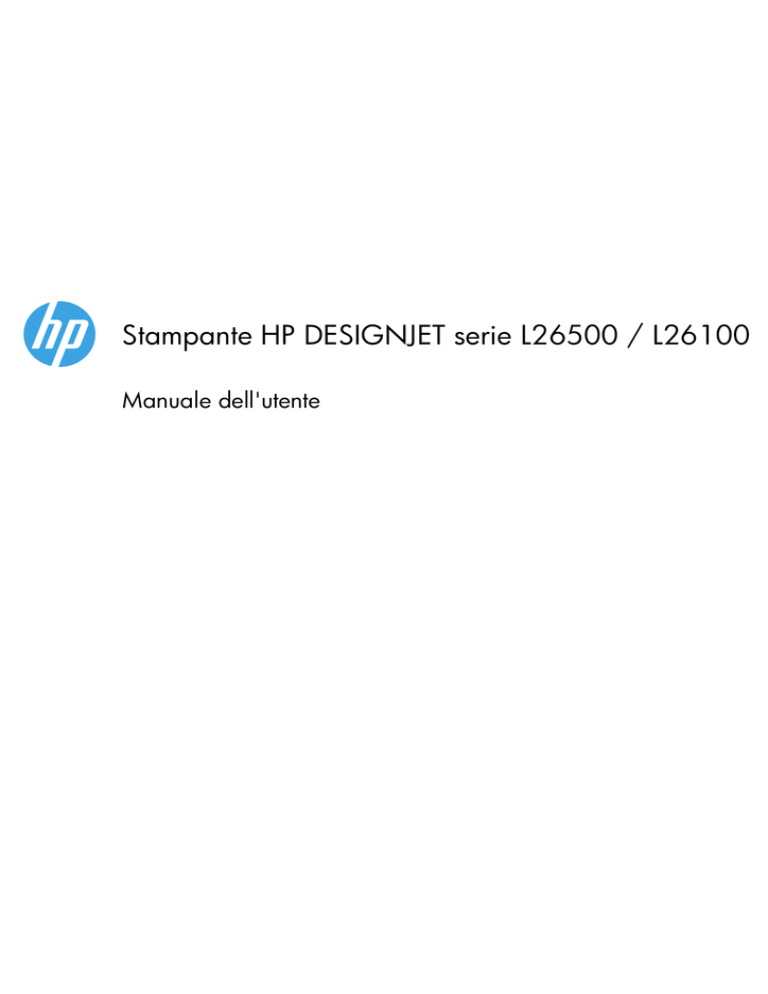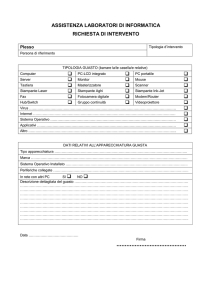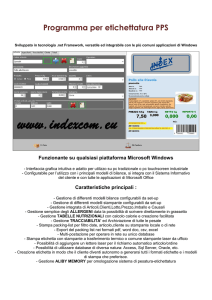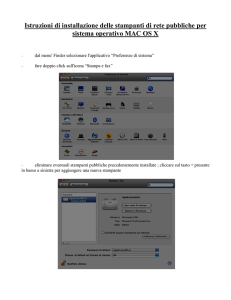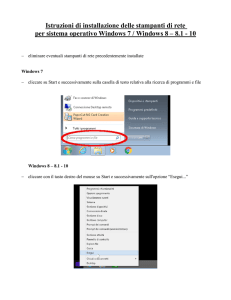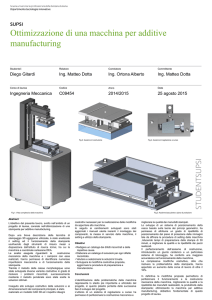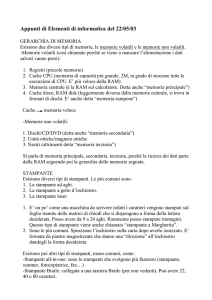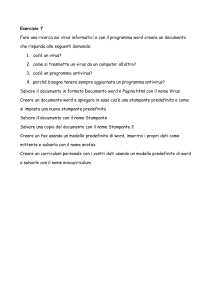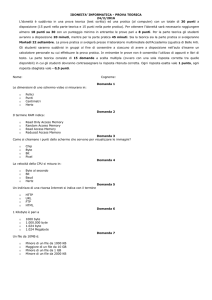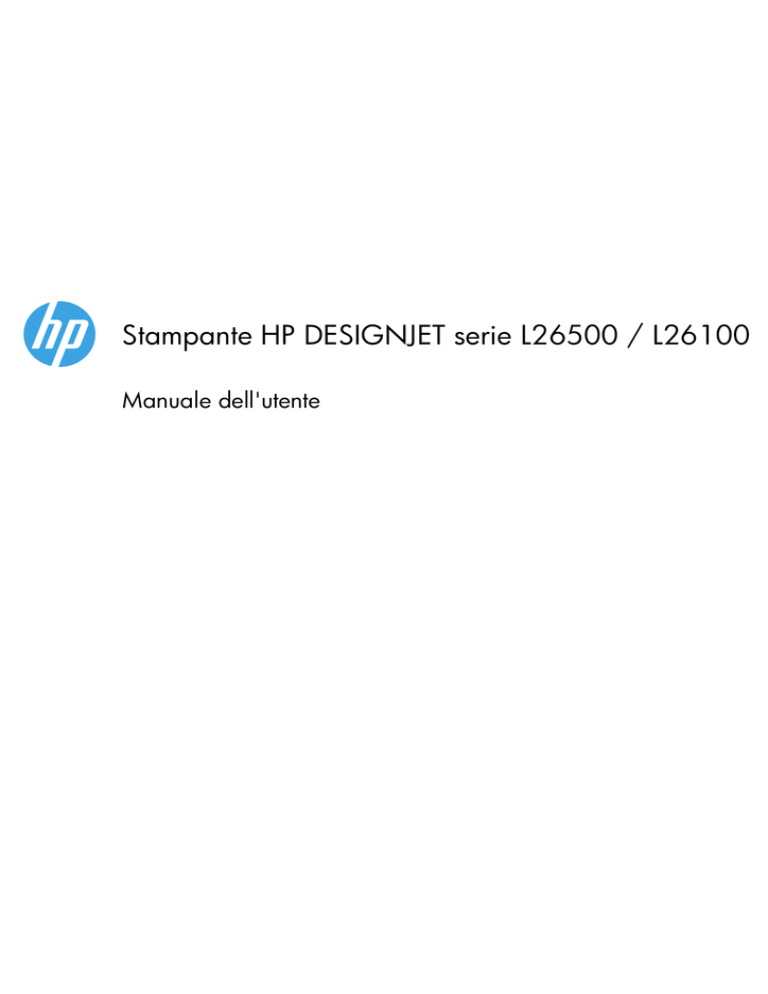
Stampante HP DESIGNJET serie L26500 / L26100
Manuale dell'utente
© 2012 Hewlett-Packard Development
Company, L.P.
1a edizione
Note legali
Marchi
Le informazioni contenute in questo
documento sono soggette a modifica senza
preavviso.
Microsoft® e Windows® sono marchi
registrati negli Stati Uniti d'America di
proprietà di Microsoft Corporation.
Le sole garanzie per prodotti e servizi HP
sono esposte in modo esplicito nelle allegate
dichiarazioni di garanzia. Nessuna delle
informazioni contenute deve essere
interpretata come garanzia aggiuntiva. HP
non sarà responsabile per omissioni o errori
tecnici o editoriali contenuti nel presente
documento.
NOTA:
La stampante HP Designjet L26100 è
disponibile solo in determinati Paesi/regioni.
Contattare HP per informazioni sulla disponibilità nel proprio Paese/regione.
Per la stampante HP Designjet L26100,
ignorare le informazioni contenute nella
documentazione che si riferiscono al rullo di
tensione (inclusi i pesi tensori) e all'accessorio
di caricamento, a meno che questi componenti
non siano stati acquistati come accessori.
Sommario
1 Introduzione ..................................................................................................................... 1
Misure di sicurezza .................................................................................................................. 1
Funzioni principali della stampante ............................................................................................ 5
Componenti principali della stampante ....................................................................................... 5
Embedded Web Server .......................................................................................................... 10
Accensione e spegnimento della stampante ............................................................................... 12
Riavvio della stampante .......................................................................................................... 13
2 Connettività e istruzioni software .................................................................................... 14
Metodo di connessione ........................................................................................................... 14
Collegamento a una rete ......................................................................................................... 14
3 Opzioni di impostazione di base ..................................................................................... 16
Opzioni di impostazione della stampante ................................................................................. 16
Opzioni di impostazione di Embedded Web Server ................................................................... 18
4 Supporto di stampa ........................................................................................................ 20
Panoramica ........................................................................................................................... 20
Supporti di stampa porosi ....................................................................................................... 24
Caricamento di un rotolo sul mandrino ..................................................................................... 24
Caricamento di un rotolo nella stampante (in modo automatico) .................................................. 28
Caricamento di un rotolo nella stampante (in modo manuale) ...................................................... 31
Caricamento di un foglio singolo nella stampante ...................................................................... 34
Rimozione di un rotolo dalla stampante .................................................................................... 35
Rullo di tensione .................................................................................................................... 35
Supporti dei bordi .................................................................................................................. 51
Accessorio di caricamento ...................................................................................................... 52
Stampa fronte/retro ............................................................................................................... 56
Visualizzazione di informazioni sul supporto di stampa .............................................................. 58
Controllo lunghezza supp.stampa ........................................................................................... 59
Conservazione del supporto di stampa ..................................................................................... 60
5 Impostazioni del supporto di stampa .............................................................................. 61
Download delle impostazioni predefinite del supporto ................................................................ 61
ITWW
iii
Aggiunta di un nuovo supporto di stampa ................................................................................. 61
Stampa più veloce ................................................................................................................. 72
Calibrazione colore ............................................................................................................... 73
Profili colore .......................................................................................................................... 74
Linee guida per la riproduzione del colore ................................................................................ 74
6 Visualizzazione delle informazioni sull'uso ...................................................................... 76
Visualizzazione delle informazioni contabili .............................................................................. 76
Controllo delle statistiche sull'utilizzo ........................................................................................ 76
Controllo delle statistiche sull'utilizzo relativo a un processo ........................................................ 77
Richiesta dei dati di contabilità tramite posta elettronica ............................................................. 77
7 Unità di stampa .............................................................................................................. 79
Componenti dell'unità di stampa .............................................................................................. 79
Ordinazione delle cartucce di inchiostro ................................................................................... 83
8 Opzioni di stampa .......................................................................................................... 85
Stati della stampante .............................................................................................................. 85
Modifica dei margini .............................................................................................................. 85
Richiesta delle stampe interne della stampante ........................................................................... 86
9 Accessori ........................................................................................................................ 87
Ordinazione di accessori ........................................................................................................ 87
10 Specifiche della stampante ........................................................................................... 88
Specifiche funzionali .............................................................................................................. 88
Specifiche fisiche ................................................................................................................... 89
Specifiche della memoria ........................................................................................................ 89
Specifiche dell'alimentazione .................................................................................................. 89
Specifiche ambientali ............................................................................................................. 90
Specifiche acustiche ............................................................................................................... 90
Glossario ............................................................................................................................ 91
Indice analitico ................................................................................................................... 94
iv
ITWW
Introduzione
Introduzione
1
Misure di sicurezza
Prima di utilizzare la stampante, leggere le seguenti misure di sicurezza per assicurarsi che
l'apparecchiatura venga utilizzata in modo corretto.
Gli utenti devono possedere la formazione tecnica e l'esperienza necessarie per essere consapevoli dei
rischi ai quali potrebbero essere esposti durante l'esecuzione di un'attività e per mettere in atto misure
adeguate per ridurre al minino i pericoli nei confronti di loro stessi e di terzi.
Istruzioni generali per la sicurezza
●
Prima di collegare la stampante all'alimentatore, fare riferimento alle istruzioni per l'installazione.
●
All'interno della stampante non sono presenti parti riparabili dall'operatore, ad eccezione di quelle
coperte dal programma Customer Self Repair di HP (vedere http://www.hp.com/go/selfrepair/).
Per assistenza relativa ad altre parti di ricambio, rivolgersi a personale qualificato.
●
Spegnere la stampante, staccare entrambi i cavi di alimentazione dalle prese elettriche e chiamare
l'assistenza clienti nei seguenti casi.
●
◦
Il cavo di alimentazione è danneggiato.
◦
Nella stampante è penetrato del liquido.
◦
Dalla stampante fuoriescono fumo o odori insoliti.
◦
La stampante è caduta oppure il modulo di asciugatura o essiccazione è danneggiato.
◦
L'interruttore corrente rimanente (o Ground Fault Circuit Interrupter) incorporato della stampante
è scattato più volte.
◦
La stampante non funziona normalmente.
Spegnere la stampante e staccare entrambi i cavi di alimentazione dalle prese elettriche nei seguenti
casi:
◦
In caso di temporale
◦
In caso di interruzione di corrente
Pericolo di scosse elettriche
AVVERTENZA! I moduli di asciugatura ed essiccazione operano a tensioni pericolose che possono
provocare lesioni gravi o letali alla persona.
ITWW
Misure di sicurezza
1
Introduzione
La stampante prevede l'utilizzo di due cavi di alimentazione. Staccare entrambi i cavi prima di effettuare
interventi di manutenzione. La stampante deve essere collegata solo a prese elettriche con messa a terra.
Per evitare il rischio di scosse elettriche:
●
Non tentare di smontare i moduli di asciugatura ed essiccazione o il cabinet di controllo elettrico.
●
Non rimuovere o aprire qualsiasi altro coperchio chiuso o spina del sistema.
●
Non inserire oggetti negli alloggiamenti della stampante.
●
Controllare la funzionalità dell'interruttore per corrente rimanente (RCCB, Residual Circuit Breaker)
ogni 6 mesi.
Rischio di ustioni
I sottosistemi di asciugatura ed essiccazione della stampante operano a temperature elevate e possono
causare ustioni da contatto. Per evitare lesioni alla persona, osservare le seguenti precauzioni.
●
Non toccare le superfici interne dei moduli di asciugatura ed essiccazione della stampante. Anche
dopo l'apertura della levetta che scollega i componenti di asciugatura ed essiccazione
dall'alimentazione, la temperatura delle superfici interne potrebbe essere elevata.
●
Fare attenzione in caso di accesso al percorso del supporto di stampa.
Rischio di incendio
I sottosistemi di asciugatura ed essiccazione della stampante operano a temperature elevate. Chiamare
l'assistenza clienti se l'interruttore corrente rimanente (o Ground Fault Circuit Interrupter) incorporato della
stampante è scattato più volte.
Per evitare il rischio di incendio, osservare le seguenti precauzioni.
2
●
Utilizzare la tensione di alimentazione specificata sulla targhetta.
●
Collegare i cavi di alimentazione a linee dedicate, ognuna protetta da un interruttore di derivazione
in base alla tensione della presa a muro. Non utilizzare una ciabatta multi-presa per collegare
entrambi i cavi di alimentazione.
●
Utilizzare solo i cavi di alimentazione forniti da HP con la stampante. Non utilizzare cavi di
alimentazione danneggiati. Non utilizzare i cavi di alimentazione con altri prodotti.
●
Non inserire oggetti negli alloggiamenti della stampante.
●
Fare attenzione a non versare liquidi sulla stampante.
●
Non utilizzare prodotti spray contenenti gas infiammabili all'interno o intorno alla stampante.
●
Non bloccare o coprire le aperture della stampante.
●
Non tentare di smontare il modulo di asciugatura o essiccazione o il cabinet di controllo elettrico.
●
Assicurarsi di non superare la temperatura di funzionamento consigliata dal produttore per il
supporto caricato. Se tali informazioni non fossero disponibili presso il produttore, non caricare
supporti che non possono essere utilizzati a una temperatura di funzionamento inferiore a 125°C
(257°F).
●
Non caricare supporto con temperature di autocombustione inferiori a 300°C(572°F). Vedere la
nota riportata di seguito.
Capitolo 1 Introduzione
ITWW
Introduzione
NOTA: metodo di test basato su EN ISO 6942:2002; valutazione dei materiali e dei gruppi di materiali
quando esposti a una fonte di calore, metodo B. Le condizioni del test per stabilire la temperatura alla
quale ha luogo la combustione (fiamma o bagliore) erano le seguenti: densità flusso di calore: 30 kW/
m2, calorimetro in rame, termocoppia tipo K.
Rischio meccanico
La stampante è dotata di parti mobili che possono provocare lesioni. Per evitare lesioni personali,
osservare le seguenti precauzioni quando si lavora vicino alla stampante.
●
Stare distanti e tenere lontano i vestiti dalle parti mobili della stampante.
●
Evitare di indossare collane, braccialetti e altri oggetti pendenti.
●
Le persone con capelli lunghi devono proteggerli per evitare che cadano o si impiglino nella
stampante.
●
Fare attenzione che maniche o guanti non restino impigliati nelle parti mobili della stampante.
●
Evitare di sostare nelle vicinanze delle ventole per evitare il rischio di subire lesioni e di peggiorare
la qualità di stampa a causa dell'ostruzione del flusso d'aria.
●
Non toccare ingranaggi o rulli mobili durante la stampa.
Rischio legato al supporto di stampa pesante
Particolare attenzione va prestata nella gestione di supporti di stampa pesanti per evitare lesioni alla
persona.
●
Lo spostamento di rotoli di supporti di stampa pesanti può richiedere più di una persona. È necessario
fare attenzione per evitare strappi muscolari alla schiena e/o lesioni.
●
Utilizzare preferibilmente un elevatore a forca, un autocarro per pallet o altra attrezzatura analoga.
●
Per lo spostamento di rotoli di supporti di stampa pesanti, indossare abbigliamento e accessori
protettivi inclusi stivali e guanti.
Gestione dell'inchiostro
La stampante non utilizza inchiostri solvibili e non presenta i problemi tradizionali legati a questi inchiostri.
Tuttavia, HP consiglia di indossare dei guanti per maneggiare i componenti del sistema di inchiostro.
Informazioni di avviso e di attenzione
Nel presente manuale vengono utilizzati i seguenti simboli per garantire l'utilizzo appropriato della
stampante ed evitarne il danneggiamento. Attenersi alle istruzioni contrassegnate da questi simboli.
AVVERTENZA! la mancata osservanza delle istruzioni contrassegnate da questo simbolo potrebbe
causare gravi lesioni personali o il decesso.
ATTENZIONE: la mancata osservanza delle istruzioni contrassegnate da questo simbolo potrebbe
causare lesioni lievi alla persona o il danneggiamento del prodotto.
ITWW
Misure di sicurezza
3
Introduzione
Etichette di avviso
Etichetta
Spiegazione
Rischio di ustioni. Non toccare le superfici interne dei moduli di
asciugatura ed essiccazione della stampante.
Rischio di ustioni. Non toccare il modulo di asciugatura della
stampante. Anche dopo l'apertura della levetta che scollega i
moduli di asciugatura ed essiccazione dall'alimentazione, la
temperatura delle superfici interne potrebbe essere elevata.
Pericolo di scosse elettriche. La stampante include due cavi di
alimentazione. Quando l'interruttore di alimentazione viene
spento, nei moduli di asciugatura ed essiccazione continua a
essere presente tensione. All'interno della stampante non sono
presenti parti riparabili dall'operatore. Per l'assistenza,
rivolgersi a personale qualificato. Scollegare tutti i cavi di
alimentazione prima di effettuare interventi di manutenzione.
Prima di collegare la stampante all'alimentatore, fare
riferimento alle istruzioni per l'installazione. Assicurarsi che la
tensione di alimentazione sia compresa nell'intervallo di
tensione della stampante. La stampante richiede due linee
dedicate, ciascuna protetta da un interruttore di derivazione
conforme alla tensione nominale della presa a parete.
Utilizzare solo prese con messa a terra e i cavi di alimentazione
forniti da HP con la stampante.
Rischio di mani intrappolate. Non spingere i rotoli durante il
caricamento. Sollevare la piastra di caricamento per facilitare
l'inserimento del mandrino nella stampante.
Rischio di dita intrappolate. Non toccare gli ingranaggi del
mandrino in movimento.
Non posizionare oggetti sulla stampante. Non coprire le
ventole superiori.
Si consiglia di indossare dei guanti per maneggiare le cartucce
di inchiostro, le cartucce di pulizia delle testine di stampa e il
contenitore per la pulizia delle testine di stampa.
4
Capitolo 1 Introduzione
ITWW
Introduzione
Funzioni principali della stampante
La stampante a getto di inchiostro a colori è stata progettata per la stampa di immagini di alta qualità su
supporti flessibili con larghezza da 0,584 m(23 poll.) a 1,55 m(61 poll.). Alcune funzionalità principali
relative alla stampante sono illustrate di seguito:
●
Velocità di stampa in modalità bozza fino a 22,8 m²/h(246 piedi²/h).
●
Inchiostro al lattice acquoso, inodore ed ecologico in sei colori
●
Nessuna necessità di ventilazione speciale, nessun materiale di scarto pericoloso
●
Cartucce di inchiostro da 775 ml
●
Stampa su un'ampia gamma di supporti, inclusi quelli economici, non patinati e compatibili con i
solventi
●
È disponibile un'ampia gamma di supporti di stampa riciclabili HP
●
Stampe durevoli con resistenza all'ambiente esterno fino a tre anni se prive di pellicola protettiva e
cinque anni se con pellicola protettiva
●
Funzionalità di riproduzione del colore precisa e coerente con calibrazione automatica del colore
(spettrofotometro incorporato) per la maggior parte dei supporti di stampa
Per inviare processi di stampa alla stampante, è necessario l'utilizzo del software del processore di
immagini raster (RIP, Raster Image Processor), che deve essere eseguito in un computer separato. Il
software RIP può essere ottenuto da diverse aziende; non viene fornito con la stampante.
Componenti principali della stampante
Le viste illustrate di seguito mostrano i componenti principali della stampante.
ITWW
Funzioni principali della stampante
5
Introduzione
Vista frontale
1.
Cartuccia di inchiostro
2.
Piastra
3.
Testina di stampa
4.
Carrello della testina di stampa
5.
Gruppo tubi di inchiostro e imbuto dell'inchiostro
6.
Pannello frontale
7.
Cartuccia di pulizia delle testine di stampa
8.
Leva di regolazione del supporto di stampa
9.
Leva di blocco del mandrino
10. Motore del rullo di tensione
11. Alloggiamento del cavo e del sensore del rullo di tensione
12. Mandrino
13. Tavolo di caricamento/deflettore del rullo di tensione
14. Modulo di asciugatura
15. Sensore del rullo di tensione
16. Dispositivo di arresto del mandrino del rullo di tensione
17. Peso tensore
18. Modulo di essiccazione
6
Capitolo 1 Introduzione
ITWW
Introduzione
Vista dal retro
1.
Contenitore di pulizia delle testine di stampa
2.
Prese per cavi di comunicazione e accessori opzionali
3.
Interruttore e prese di alimentazione
4.
Interruttori differenziali per i componenti di riscaldamento
5.
Filtro dell'inchiostro
Custodia per supporti dei bordi
ITWW
Componenti principali della stampante
7
Introduzione
In genere, la custodia è fissata al retro della stampante e al suo interno vengono conservati i due supporti
dei bordi quando non sono in uso.
Vano di asciugatura
Motore del rullo di tensione
8
1.
Leva del mandrino del rullo di tensione
2.
Interruttore di direzione dell'avvolgimento
3.
Pulsanti di avvolgimento manuale
Capitolo 1 Introduzione
ITWW
Introduzione
Accessorio di caricamento
Utilizzare l'accessorio di caricamento per alcuni tipi di supporti di stampa difficili da caricare senza il
suo aiuto. Vedere Accessorio di caricamento a pagina 52.
Il pannello frontale
Il pannello frontale nella parte anteriore destra della stampante consente di eseguire le importanti
operazioni riportate di seguito:
●
Fornisce assistenza nella risoluzione dei problemi
●
Viene utilizzato in caso di esecuzione di determinate operazioni pratiche, ad esempio la rimozione
del supporto di stampa caricato e la manutenzione della stampante
●
Consente di visualizzare brevi informazioni sullo stato della stampante.
●
Consente di visualizzare eventuali avvisi e messaggi di errore con l'emissione di segnali acustici per
richiamare l'attenzione
Il pannello frontale è costituito dai componenti seguenti:
ITWW
1.
Tasto Alimentazione: per spegnere la stampante. Vedere Accensione e spegnimento della
stampante a pagina 12.
2.
Indicatore luminoso Alimentazione: indica lo stato di alimentazione della stampante. L'indicatore
spento indica che la stampante è spenta. Il verde fisso indica che la stampante è accesa. L'indicatore
luminoso verde lampeggiante indica che la stampante è in fase di riscaldamento.
3.
Display del pannello frontale: al suo interno vengono visualizzati i messaggi di errore, gli avvisi e
le informazioni sull'utilizzo della stampante.
4.
Indicatore luminoso di stato: indica lo stato operativo della stampante. L'indicatore spento indica
che la stampante non è pronta. L'indicatore luminoso verde fisso indica che la stampante è pronta
Componenti principali della stampante
9
Introduzione
e inattiva. L'indicatore verde lampeggiante indica che la stampante è occupata: sta ricevendo dati,
li sta elaborando e stampando. Se il colore dell'indicatore luminoso è un ambra lampeggiante, è
necessario intervenire sulla stampante. Il colore ambra fisso indica che si è verificato un errore grave.
5.
Tasto Su: per spostarsi verso l'alto in un menu o in un'opzione o per incrementare un valore.
6.
Tasto OK: per confermare un'azione durante una procedura o interazione. per accedere a un
sottomenu Per selezionare un valore quando viene fornita un'opzione.
7.
Tasto Giù: per spostarsi verso il basso in un menu o in un'opzione oppure per diminuire un valore.
8.
Tasto Indietro: per tornare al passaggio precedente di una procedura o interazione. Per passare al
livello superiore, per lasciare l'opzione del menu o quando viene fornita un'opzione.
9.
Tasto Annulla: per annullare una procedura o interazione.
10. Tasto Reimposta: per riavviare la stampante; la pressione del pulsante è analoga all'azione di
spegnimento e riaccensione della stampante. Per premere questo tasto, utilizzare un dispositivo con
punta di piccole dimensioni.
11. Tasto Sposta supporto: per spostare in avanti o indietro il supporto di stampa caricato. Durante la
fase di stampa, è possibile utilizzare questo tasto per ottimizzare l'avanzamento del supporto di
stampa in modo immediato.
Per selezionare una voce sul display del pannello frontale, premere il tasto Su o Giù fino a quando la
voce non viene evidenziata.
Per selezionare una voce sul pannello frontale, evidenziarla e premere il tasto OK.
Quando nel manuale viene mostrata una serie di elementi del display del pannello frontale, come indicato
di seguito: Opzione1 > Opzione2 > Opzione3, è necessario selezionare Opzione1, quindi
Opzione2, quindi Opzione3.
Nel presente manuale sono reperibili informazioni relative a utilizzi specifici del pannello frontale.
Embedded Web Server
Embedded Web Server è un server Web eseguito all'interno della stampante e consente di ottenere
informazioni sulla stampante, gestire le impostazioni generali e predefinite, allineare le testine di stampa,
caricare nuovo firmware, nonché risolvere i problemi della stampante. Consente inoltre ai tecnici
dell'assistenza di recuperare informazioni interne per la diagnosi dei problemi della stampante.
È possibile accedere a Embedded Web Server in modalità remota utilizzando un normale browser Web
in esecuzione su qualsiasi computer. Vedere Accesso a Embedded Web Server a pagina 18.
Nella finestra di Embedded Web Server vengono visualizzate tre schede separate. I pulsanti nella parte
superiore di ciascuna pagina consentono di accedere alla Guida in linea e di ordinare i materiali di
consumo.
10
Capitolo 1 Introduzione
ITWW
Introduzione
Scheda Principale
La scheda Principale fornisce informazioni sui seguenti elementi:
●
Stato dei supporti di stampa, dell'inchiostro, delle testine di stampa e della manutenzione.
●
Temperature dei moduli di essiccazione e asciugatura.
●
Utilizzo e contabilità dei supporti di stampa e dell'inchiostro
Scheda Impostazione
La scheda Impostazione include le opzioni delle seguenti attività:
●
Specifica delle impostazioni della stampante, ad esempio unità di misura e data di aggiornamento
●
Specifica delle impostazioni della rete e della sicurezza
●
Impostazione di data e ora
●
Aggiornamento del firmware
●
Allineamento delle testine
●
Caricamento delle impostazione predefinite dei supporti
Scheda Assistenza
La scheda Assistenza offre diversi tipi di risorse relative alla stampante.
ITWW
●
Reperimento di informazioni utili da varie fonti
●
Risoluzione dei problemi
●
Accesso ai collegamenti di HP Designjet per l'assistenza tecnica della stampante e degli accessori
●
Accesso alle pagine dell'assistenza in cui sono disponibili i dati correnti e pregressi sull'utilizzo della
stampante
Embedded Web Server
11
Introduzione
Accensione e spegnimento della stampante
Per accendere la stampante, assicurarsi che l'interruttore di alimentazione sul retro della stampante sia
acceso e che gli interruttori differenziali siano nella posizione Su, quindi premere il pulsante
Alimentazione sul pannello frontale. La stampante può essere lasciata accesa senza spreco di energia.
Questa caratteristica ne migliora i tempi di risposta. Quando la stampante non viene utilizzata per un
certo periodo, viene attivata la modalità di inattività per un maggiore risparmio energetico. Qualsiasi
interazione con la stampante ne determinerà la riattivazione e sarà possibile riprendere la stampa
immediatamente.
Per accendere o spegnere la stampante, il metodo standard consigliato consiste nell'utilizzo del
pulsante Alimentazione sul pannello frontale.
Quando si spegne la stampante in questo modo, le testine di stampa vengono automaticamente
riposizionate insieme alla cartuccia di pulizia delle testine di stampa, per impedire che si asciughino.
Tuttavia, se si prevede di lasciare la stampante spenta per un lungo periodo di tempo, si consiglia di
spegnerla utilizzando il pulsante Alimentazione e di spegnere anche l'interruttore di alimentazione sul
retro.
Successivamente, per riaccendere la stampante, utilizzare l'interruttore di alimentazione sul retro, quindi
premere il pulsante Alimentazione.
All'accensione, la stampante impiega circa 5 minuti per effettuare l'inizializzazione.
12
Capitolo 1 Introduzione
ITWW
In alcune circostanze potrà essere richiesto di riavviare la stampante. Procedere come segue:
ITWW
1.
Per spegnere la stampante, premere il pulsante Alimentazione sul pannello frontale. Attendere
qualche istante, quindi premere nuovamente il pulsante Alimentazione. La stampante viene riavviata.
In caso contrario, andare al passaggio 2.
2.
Utilizzare il pulsante Reimposta sul pannello frontale. Utilizzare uno strumento non conduttivo a punta
stretta per premere il pulsante Reimposta. In genere, questa procedura equivale a premere il
pulsante Alimentazione e può essere utilizzata in caso di mancato funzionamento di tale pulsante.
3.
Se le procedure del passaggio 1 o 2 non producono alcun effetto, spegnere la stampante con
l'interruttore posto sul retro. Verificare che gli interruttori differenziali siano nella posizione Su.
4.
Rimuovere i cavi di alimentazione dalle relative prese.
5.
Attendere 10 secondi.
6.
Reinserire i cavi di alimentazione nelle relative prese e accendere la stampante utilizzando
l'interruttore di alimentazione.
7.
Assicurarsi che l'indicatore luminoso Alimentazione sul pannello frontale si accenda. In caso
contrario, utilizzare il pulsante Alimentazione per accendere la stampante.
Riavvio della stampante
13
Introduzione
Riavvio della stampante
2
Connettività e istruzioni software
Connettività
Metodo di connessione
La connessione della stampante può avvenire nel modo seguente.
Tipo di connessione
Velocità
Lunghezza massima del
cavo
Altri fattori
Gigabit Ethernet
Veloce; varia in base al
traffico di rete
Lungo (100 m = 328 piedi)
Richiede apparecchiature
aggiuntive (switch)
NOTA: la velocità delle connessioni di rete dipende da tutti i componenti utilizzati nella rete, che
possono includere schede di interfaccia di rete, hub, router, switch e cavi. Se uno qualsiasi di tali
componenti non è in grado di funzionare ad alta velocità, la connessione verrà stabilita a bassa velocità.
La velocità della connessione di rete può anche essere influenzata dal traffico totale sulla rete.
Collegamento a una rete
Prima di iniziare, controllare l'apparecchiatura:
●
La stampante deve essere configurata e accesa.
●
Il router o lo switch Gigabit deve essere acceso e funzionare correttamente.
●
Tutti i computer della rete devono essere accesi e connessi alla rete.
●
La stampante deve essere connessa allo switch.
Quando la stampante è connessa alla rete ed è accesa, sul pannello frontale viene visualizzato l'indirizzo
IP della stampante (in questo esempio 192.168.1.1). Prendere nota dell'indirizzo IP: è possibile utilizzarlo
successivamente per accedere a Embedded Web Server.
14
Capitolo 2 Connettività e istruzioni software
ITWW
Se viene visualizzata questa schermata senza l'indirizzo IP, la stampante non è connessa correttamente
alla rete o la rete in uso non dispone del server DHCP. In quest'ultimo caso, è necessario impostare
l'indirizzo IP manualmente: vedere il Manuale di manutenzione e risoluzione dei problemi.
Connettività
Per installare il software RIP, fare riferimento alle istruzioni sul RIP (non fornite da HP).
ITWW
Collegamento a una rete
15
3
Opzioni di impostazione di base
Opzioni di impostazione della stampante
Modifica della lingua del pannello frontale
Sono disponibili due metodi per cambiare la lingua utilizzata nei menu e nei messaggi del pannello
frontale.
Impostazione di base
●
Se si comprende la lingua corrente del pannello frontale, dal pannello frontale selezionare
l'icona , quindi Opzioni pannello frontale > Selezionare lingua.
●
Se non si comprende la lingua corrente del pannello frontale, iniziare con la stampante spenta. Sul
pannello frontale, tenere premuto il pulsante OK. Tenendo premuto il pulsante OK, premere
contemporaneamente il pulsante Alimentazione e tenerlo premuto. Tenere premuti entrambi i pulsanti
finché l'indicatore luminoso verde sul lato sinistro del display del pannello frontale non inizia a
lampeggiare, quindi rilasciare entrambi i pulsanti. È prevedibile un ritardo di circa un secondo. Se
la spia verde inizia a lampeggiare senza alcun ritardo, potrebbe essere necessario riavviare.
Indipendentemente dal metodo utilizzato, il menu di selezione della lingua verrà visualizzato sul pannello
frontale.
Evidenziare la lingua preferita, quindi premere il pulsante OK.
Visualizzazione o impostazione della data e dell'ora
Per visualizzare o impostare la data e l'ora della stampante, andare al pannello frontale e selezionare
l'icona , quindi Opzioni pannello frontale > Abilita segnale acustico.
Impostazione dell'altitudine
Se la stampante viene utilizzata a un'altitudine sopra il livello del mare significativa, andare al pannello
frontale e selezionare , quindi Selezionare l'altitudine per segnalare alla stampante la sua
altitudine di funzionamento.
16
Capitolo 3 Opzioni di impostazione di base
ITWW
Richiesta notifiche tramite posta elettronica di condizioni di errore
specifiche
In Embedded Web Server, passare alla pagina Server posta elet. della scheda Impostazione e
compilare i seguenti campi:
●
Server SMTP. Si tratta dell'indirizzo IP del server di posta in uscita (SMTP [Simple Mail
Transfer Protocol]) che elabora tutti i messaggi di posta elettronica provenienti dalla stampante.
Se il server di posta richiede l'autenticazione, le notifiche di posta elettronica non sono
utilizzabili.
●
Indirizzo e-mail stampante. Ciascun messaggio di posta elettronica inviato dalla
stampante deve includere l'indirizzo del mittente, che può non essere un indirizzo vero e
proprio, ma deve essere univoco, in modo che i destinatari possano identificare la stampante
che ha eseguito l'invio.
2.
Andare alla pagina Notifica, disponibile nella scheda Impostazione.
3.
Fare clic sull'icona Nuovo per richiedere nuove notifiche o sull'icona Modifica per modificare
notifiche già impostate. Specificare gli indirizzi di destinazione delle notifiche e selezionare gli
eventi per cui inviare i messaggi di notifica.
Modifica del ritardo di raffreddamento
Quando non ci sono altri processi da stampare, le unità di riscaldamento per l'essiccazione e
l'asciugatura della stampante rimangono accese per un po' in caso arrivi un altro processo. Per scegliere
la durata di accensione delle unità in questa situazione, andare al pannello frontale e selezionare l'icona
, quindi Opzioni gestione supp.stampa > Attesa raffredd. se inatt.. Selezionare un valore
compreso tra 5 e 60 minuti, quindi premere il pulsante OK.
Modifica dell'impostazione della modalità di sospensione
Se la stampante rimane accesa ma non viene utilizzata per un certo periodo di tempo, la modalità di
sospensione si attiva automaticamente a scopo di risparmio energetico. Il periodo predefinito di attesa è
30 minuti. Per modificare il tempo di attesa prima dell'attivazione della modalità di sospensione, dal
pannello frontale selezionare l'icona , quindi Opzioni pannello frontale > Timeout per modo
inattivo. Evidenziare il tempo di attesa desiderato, quindi premere il pulsante OK.
Attivazione o disattivazione del segnale acustico
Per attivare o disattivare il segnale acustico, selezionare l'icona
dal pannello frontale, quindi Audio
alert (Segnale acustico) e Attivato o Disattivato. Per impostazione predefinita, il segnale acustico è
attivato.
Modifica del contrasto del display del pannello frontale
Per modificare il contrasto del display del pannello frontale, selezionare l'icona , quindi Opzioni
pannello frontale > Selez. contrasto display e scegliere un valore utilizzando il pulsante Su o
Giù. Premere il pulsante OK per salvare il valore.
ITWW
Opzioni di impostazione della stampante
17
Impostazione di base
1.
Modifica delle unità di misura
Per modificare le unità di misura visualizzate sul pannello frontale, selezionare l'icona
Opzioni pannello frontale > Selez. unità di misura e Inglese o Metrico.
, quindi
Le unità di misura possono essere modificate anche in Embedded Web Server.
Ripristina imp. predefinite
Per ripristinare le impostazioni predefinite della stampante, andare al pannello frontale e selezionare
l'icona
quindi Reimposta > Ripristina imp. predefinite. Questa opzione consente di ripristinare
tutte le impostazioni della stampante ad eccezione di quelle Gigabit Ethernet.
Per ripristinare le impostazioni predefinite Gigabit Ethernet, selezionare l'icona
Connettività > Gigabit Ethernet > Ripristina imp. predefinite.
, quindi
Opzioni di impostazione di Embedded Web Server
Impostazione di base
Accesso a Embedded Web Server
Utilizzare Embedded Web Server per visualizzare le informazioni sulla stampante in modalità remota
mediante un normale browser Web in esecuzione su qualsiasi computer.
I seguenti browser risultano compatibili con Embedded Web Server:
●
Internet Explorer 6 e versione successiva per Windows
●
Safari 2 e versione successiva per Mac OS X
●
Mozilla Firefox 2 e versione successiva
●
Google Chrome 7
Per utilizzare Embedded Web Server in un computer, aprire il browser Web e immettere l'URL della
stampante. L'URL della stampante viene visualizzato nella schermata di stato nel pannello frontale (in
questo esempio http://192.168.1.1):
Se, pur avendo seguito queste istruzioni, non si riesce ad aprire Embedded Web Server, vedere il
Manuale di manutenzione e risoluzione dei problemi.
Modifica della lingua di Embedded Web Server
Embedded Web Server può essere utilizzato nelle seguenti lingue: inglese, portoghese, spagnolo,
catalano, francese, italiano, tedesco, cinese semplificato, cinese tradizionale, coreano e giapponese.
18
Capitolo 3 Opzioni di impostazione di base
ITWW
Verrà scelta la lingua specificata nelle opzioni del browser Web. Se si specifica una lingua non
supportata, verrà utilizzato l'inglese.
Per cambiare la lingua, è necessario cambiare la relativa impostazione nel browser Web. Ad esempio,
in Internet Explorer versione 6, accedere al menu Strumenti e selezionare Opzioni Internet >
Lingue. Assicurarsi che la lingua desiderata sia presente nella parte superiore dell'elenco nella finestra
di dialogo.
Per completare la modifica, è necessario chiudere e riaprire il browser Web.
Restrizione dell'accesso alla stampante
●
Modifica delle impostazioni della stampante.
●
Aggiornamento del firmware.
●
Modifica della data e dell'ora della stampante.
●
Cancellazione di informazioni sull'account.
Per ulteriori informazioni, consultare la Guida in linea di Embedded Web Server.
Se si dimentica la password amministratore, è possibile eliminare quella corrente utilizzando il pannello
frontale: selezionare l'icona , quindi Connettività, Avanzate > Embedded Web Server >
Reimposta password EWS.
ITWW
Opzioni di impostazione di Embedded Web Server
19
Impostazione di base
Da Embedded Web Server, è possibile selezionare Impostazione > Sicurezza per impostare una
password amministratore. Una volta impostata, questa password deve essere specificata per poter
eseguire le seguenti funzioni della stampante.
4
Supporto di stampa
Panoramica
È possibile stampare su una vasta gamma di materiali di stampa, tutti denominati supporti di stampa nel
presente manuale.
Suggerimenti relativi al supporto di stampa
La scelta del supporto di stampa corretto è essenziale per garantire una buona qualità di stampa.
Di seguito sono riportati alcuni suggerimenti sull'utilizzo del supporto di stampa.
Supporto di stampa
●
Disimballare tutti i supporti di stampa almeno 24 ore prima della stampa in modo da consentire ai
supporti di adattarsi alle condizioni ambientali della stanza.
●
Afferrare la pellicola o i supporti di stampa fotografica dai bordi oppure indossare guanti di cotone.
Leggere tracce di sebo possono infatti essere trasferite sul supporto di stampa, lasciando impronte
digitali.
●
Assicurarsi che il supporto di stampa sia arrotolato saldamente sul rotolo durante le procedure di
caricamento e rimozione. Per assicurarsi che il rotolo resti strettamente arrotolato, applicare del
nastro adesivo fra il bordo iniziale del rotolo e l'anima in cartone subito prima di rimuovere il rotolo
dalla stampante. È possibile conservare i rotoli fissati con il nastro adesivo. Se la carta comincia a
srotolarsi, risulterà difficile da gestire.
NOTA: l'applicazione di nastro adesivo fra il bordo iniziale del rotolo e l'anima in cartone risulta
particolarmente importante per i supporti di stampa pesanti, la cui rigidità potrebbe causare
l'allentamento del supporto stesso e lo srotolamento dall'anima.
20
●
L'utilizzo del rullo di tensione consente alla stampante di avere un controllo migliore del supporto di
stampa.
●
La qualità di stampa potrebbe risultare ridotta se si utilizza un supporto di stampa non adatto
all'immagine.
●
Assicurarsi che nel RIP siano selezionate le impostazioni di qualità di stampa appropriate.
●
Ogni volta che si carica un rotolo, sul pannello frontale verrà richiesto di specificare il tipo di supporto
di stampa che si sta caricando. Per una buona qualità di stampa, è necessario specificare questa
Capitolo 4 Supporto di stampa
ITWW
impostazione correttamente. Controllare che il supporto di stampa corrisponda al tipo visualizzato
sul pannello frontale e al profilo del supporto di stampa nel RIP.
●
Se il tipo di supporto di stampa mostrato sul pannello frontale non corrisponde a quello caricato,
eseguire una delle seguenti azioni:
◦
Ricaricare il rotolo nella stampante e selezionare il tipo di supporto di stampa corretto.
Vedere Rimozione di un rotolo dalla stampante a pagina 35 e Caricamento di un rotolo nella
stampante (in modo automatico) a pagina 28.
◦
Sul pannello frontale della stampante, selezionare l'icona , quindi Visual. supp.stampa
caric. > Change loaded substrate (Mod. supp.stampa caric.).
NOTA: la calibrazione dell'avanzamento del supporto di stampa non viene eseguita se si
modifica il tipo di supporto di stampa dal pannello frontale.
ATTENZIONE: la rimozione manuale del supporto di stampa dalla stampante senza l'utilizzo del
pannello frontale può provocare danni alla stampante. Effettuare tale operazione solo quando è
necessario rimuovere un inceppamento del supporto di stampa.
Tipi di supporto di stampa supportati
Tipo di supporto di
stampa
Descrizione
Autoadesivo
Pellicole in PVC stampabili con un lato adesivo e un liner staccabile. Sono disponibili due tipi principali
di supporti in vinile classificati in base al processo di produzione e allo scopo di applicazione:
calandrati (per superfici piane) e cast (per curve 3D complesse). La pellicola può avere diverse finiture:
finitura bianca, trasparente, riflettente o perforata. I supporti di stampa perforati potrebbero richiedere
l'allineamento delle testine di stampa manuale anziché automatico.
Esempi: vinile adesivo cast HP lucido anti-bolle, Avery MPI3000 (calandrato), Avery
MPI1005 (cast), 3M IJ-380 (cast)
In genere, una rete in poliestere (che fornisce resistenza meccanica) con rivestimento in PVC. Per le
stesse applicazioni sono disponibili anche versioni riciclabili (supporti per striscioni ecologici). I supporti
per striscioni hanno un'ampia gamma di grammatura e possono essere raggruppati nelle categorie
illuminazione frontale, illuminazione posteriore e block-out.
Supporto di stampa
Supporto per striscioni
Esempi: supporto per striscioni HP durevoli, illum. front., Ultraflex Normandy Pro, striscioni
Verseidag
Tessuto
I supporti di stampa in tessuto stampabili sono in genere fatti di poliestere o filati di cotone. Alcuni tipi
di supporti di stampa in tessuto leggero o aperto vengono forniti con un liner rimovibile per impedire
che l'inchiostro fuoriesca dal lato opposto. Si consiglia di caricare i materiali tessili rigidi (ad esempio
i canvas) come supporto di stampa a bassa temperatura. Questi supporti di stampa potrebbero
richiedere l'allineamento delle testine di stampa manuale anziché automatico. I materiali tessili elastici
e/o fragili richiedono l'impiego del rullo di tensione e/o supporti dei bordi.
Pellicola
Di solito una pellicola in poliestere, anche se sono disponibili altri materiali quali PCV o PC. In genere
questi supporti di stampa vengono utilizzati per le applicazioni retroilluminate. Selezionare questa
impostazione per i supporti di stampa che resistono alle temperature superiori ai 95°C; in caso
contrario, si consiglia di caricarli come supporti di stampa a bassa temperatura. Questi supporti di
stampa potrebbero richiedere l'allineamento delle testine di stampa manuale anziché automatico.
Esempio: pellicola in poliestere per applicazioni retroilluminate Intelicoat SBL-7
Carta sintetica
Supporti di stampa prodotti con resina sintetica, in genere ottenuta dal polipropilene (PP). Hanno
caratteristiche simili a quelle della pellicola in plastica, ma l'aspetto e le proprietà sono simili alla
normale carta di cellulosa.
Esempi: Yupo FEB 250, Ilford Omnijet Dry Glossy Portable Display Film
ITWW
Panoramica
21
Tipo di supporto di
stampa
Descrizione
Carta acquosa
Supporti di stampa in carta leggera (cellulosa) con rivestimento per uso con inchiostri a base d'acqua
o carta offset. Questi supporti di stampa non sono compatibili con gli inchiostri solvibili e in genere
pesano circa 100 g/m².
Esempio: carta patinata pesante HP
Carta solvente
Supporti di stampa basati su carta (cellulosa) con rivestimento superiore per uso con inchiostri solvibili.
Il peso in genere è compreso tra 120 e 200 g/m².
Esempi: carta HP per cartelloni con retro blu, Intelicoat GPIOF140, supporti di stampa con
retro blu
Bassa temperatura
(inclusa la carta
fotorealistica HP)
Supporti di stampa sensibili alle alte temperature (pellicole sottili PET, PP e HDPE) e supporti di stampa
in carta (cellulosa) con rivestimento superiore, caratterizzati da rigidità e grammatura elevate (200 g/
m² o più).
Esempio: carta per poster fotorealistica HP
Supporto per striscioni
in rete
Supporto per striscioni in rete aperto e resistente in poliestere con rivestimento in PVC, utilizzato
principalmente nelle applicazioni per coperture di edifici. Alcuni di questi supporti di stampa
dispongono di un liner rimovibile per impedire che l'inchiostro fuoriesca dal lato opposto. Questi
supporti di stampa potrebbero richiedere l'allineamento delle testine di stampa manuale anziché
automatico.
Esempio: Ultraflex Stripmesh
Da utilizzare con il mandrino da 2 pollici (vedere Accessori a pagina 87)
Latex Media Finder è uno strumento che consente di eseguire la ricerca dei supporti di stampa (HP e di
terze parti) che sono stati testati e dichiarati compatibili con la stampante in uso. Le ricerche possono
essere eseguite in base al marchio del produttore, al tipo di supporto di stampa, all'applicazione o alla
disponibilità geografica. Per scaricare lo strumento, andare alla pagina http://www.hp.com/go/
latexmediafinder/.
Supporto di stampa
Supporti di stampa HP supportati
Supporto di stampa
2
pollici
Riciclo
Ritiro
Color
Pro
FSC®
PEFC
Oeko
Supporto per striscioni
Supporto per striscioni rinforzato HP in HDPE
Supporto per striscioni rinforzato fronte/retro HP in
HDPE
Supporto per striscioni HP a lunga durata per
illuminazione frontale
Polipropilene opaco HP per uso quotidiano
Pellicola HP ad alta resistenza semi-lucida per
espositori
Supporti di stampa autoadesivi HP
Vinile adesivo cast HP lucido con tecnologia antibolle
22
Capitolo 4 Supporto di stampa
ITWW
Supporto di stampa
2
pollici
Riciclo
Ritiro
Color
Pro
FSC®
PEFC
Oeko
Vinile adesivo perforato per finestra monolato HP
Vinile adesivo permanente HP lucido
Vinile adesivo permanente HP opaco
Polipropilene adesivo opaco HP per uso quotidiano
Pellicole
Pellicola poliestere opaca HP
Tessuti
Supporto per striscioni in tessuto pesante HP
•
Striscione per esposizione in tessuto leggero HP
•
Carta
Carta parati HP no PVC (Greenguard, AgBB)
Carta per poster satinata bianca HP
Carta per poster fotorealistica HP
Carta HP per cartelloni con retro blu
Carta patinata HP
•
Carta patinata universale HP
•
Carta patinata pesante universale HP
•
Carta patinata pesante HP
•
•
•
Supporto di stampa
Carta inkjet universale HP
Carta opaca HP super-pesante
Materiali speciali
Supporto per striscioni HP con DuPont Tyvek
Tela Canvas HP satinata
Tela Canvas HP satinata per collezionisti
Legenda
Da utilizzare con il mandrino da 2 pollici (vedere Accessori a pagina 87)
Riciclo: supporti di stampa che possono essere riciclati con i programmi di riciclo
disponibili.
Ritiro: in Europa e in Nord America, HP offre un programma denominato HP Large-format
Media TakeBack, che prevede la possibilità di restituzione di gran parte dei supporti di
stampa riciclabili HP. La disponibilità del programma varia. Per dettagli, visitare
http://www.hp.com/recycle/. A parte questo programma, le opportunità di riciclo di tali
prodotti sono attualmente disponibili solo in aree limitate. I clienti devono consultare gli
enti locali che si occupano del riciclo di questi tipi di prodotti.
ITWW
Panoramica
23
La carta recante il logo ColorPRO è prodotta in modo da soddisfare severe specifiche di
qualità, con criteri di prestazioni quali densità ottica del nero, vivacità del bordo della
linea della gamma di colori e sfumatura da colore a colore. Le prestazioni e la qualità
della carta ColorPRO sono verificate da un ente indipendente.
La carta recante l'etichetta di certificazione FSC® (Forest Stewardship Council®) Mixed
Sources supporta lo sviluppo della gestione responsabile delle foreste a livello mondiale.
Il legname proviene da foreste ben gestite e certificate FSC®, fonti controllate dall'azienda
e/o materiale riciclato.
L'etichetta PEFC (Program for Endorsement of Forest Certification) dimostra che la carta
HP certificata proviene da foreste gestite in modo sostenibile.
I supporti per striscioni in tessuto pesante non stampati HP, per striscioni per esposizione
in tessuto leggero HP e per tessuto per bandiera HP no stiro con liner sono certificati
secondo lo standard Oeko-Tex 100, il sistema di collaudo e certificazione globale che
viene applicato al settore tessile per le materie prime, i prodotti semilavorati e finiti in tutte
le fasi di lavorazione. Testati per le emissioni di sostanze chimiche come pesticidi,
coloranti allergenici o composti organostannici.
Supporto di stampa
Greenguard
La carta da parati senza PVC HP, stampata con inchiostri HP Latex, si trova nell'elenco
dei prodotti a bassa emissione di GREENGUARD e la sua conformità allo standard
GREENGUARD Children & Schools è stata verificata. La stampa non è certificata
GREENGUARD né GREENGUARD Children & Schools. Il GREENGUARD Environmental
Institute è uno sviluppatore di standard autorizzato ANSI (American National Standards
Institute) che stabilisce gli standard accettabili di sostanze inquinanti per edifici, ambienti
e prodotti di interni. Vedere http://www.greenguard.org/.
AgBB
AgBB (comitato tedesco per la valutazione degli effetti dei prodotti edili sulla salute)
stabilisce i criteri fondamentali per la valutazione dei prodotti edili in Germania, compresi
i criteri per la verifica e uno schema di valutazione delle emissioni COV dei prodotti per
interni.
Supporti di stampa porosi
Con questa stampante è possibile utilizzare supporti di stampa con porosità limitata, ma i supporti molto
porosi potrebbero danneggiarla.
Per verificare la porosità del supporto di stampa in uso, vedere il Manuale di manutenzione e risoluzione
dei problemi.
Se si utilizza un supporto di stampa troppo poroso o se si omette di pulire la piastra come consigliato,
l'eventuale diminuzione della qualità di stampa conseguente potrebbe richiedere un intervento di
riparazione non coperto dalla garanzia.
Caricamento di un rotolo sul mandrino
1.
24
Assicurarsi che le ruote della stampante siano bloccate (la leva del freno è abbassata) per evitare
che la stampante si sposti.
Capitolo 4 Supporto di stampa
ITWW
Sollevare la leva di blocco del mandrino per sganciarlo.
3.
Rimuovere un'estremità del mandrino dal lato destro della stampante, quindi spostare il mandrino a
destra per estrarre l'altra estremità. Durante l'operazione di rimozione, non introdurre le dita nei
supporti del mandrino.
A ciascuna estremità del mandrino è presente un dispositivo di arresto per mantenere il rotolo di
carta in posizione. Rimuovere il dispositivo di arresto blu all'estremità sinistra per applicare un nuovo
rotolo (se si desidera, è possibile rimuovere anche il dispositivo di blocco all'estremità opposta). Il
dispositivo di blocco scorre lungo il mandrino per adattarsi a rulli di varie lunghezze.
4.
ITWW
Fare scorrere il blocco della leva sul dispositivo di arresto blu nella posizione di sblocco.
Caricamento di un rotolo sul mandrino
25
Supporto di stampa
2.
5.
Rimuovere il dispositivo di arresto dall'estremità sinistra del mandrino.
6.
Appoggiare il rotolo del supporto di stampa da caricare sulla tavola di caricamento. Se il rotolo è
lungo e pesante, potrebbero essere necessarie due persone per maneggiarlo.
7.
Inserire il mandrino nel rotolo.
Supporto di stampa
26
Capitolo 4 Supporto di stampa
ITWW
Il dispositivo di arresto destro del mandrino ha due posizioni: una per i rotoli della larghezza
massima della stampante e un'altra per rotoli più stretti. Ricordarsi di utilizzare la seconda posizione
per i rotoli più stretti, al fine di migliorare il processo di asciugatura e consentire velocità di stampa
più elevate.
9.
Collocare il dispositivo di arresto blu sull'estremità superiore del mandrino e spingerlo verso
l'estremità del rotolo.
SUGGERIMENTO: se l'anima in cartone del supporto di stampa è più lunga del supporto stesso,
è possibile caricare quest'ultimo senza inserire il dispositivo di arresto blu. Tuttavia, è necessario
prestare attenzione durante la rimozione del supporto, poiché il tavolo di caricamento/scaricamento
è progettato per l'uso con il dispositivo di arresto blu.
SUGGERIMENTO: per caricare un rotolo largo 1.549 mm(61 poll.), potrebbe risultare più
agevole eseguire l'operazione senza dispositivi di arresto (rimuovere entrambi i dispositivi).
10. Fare scorrere il blocco della leva nella posizione di blocco.
ITWW
Caricamento di un rotolo sul mandrino
27
Supporto di stampa
8.
11. Sollevare la piastra di caricamento per facilitare l'inserimento del mandrino nella stampante.
ATTENZIONE:
per evitare il rischio di lesioni alle dita, non spingere il rotolo con le mani.
Se in genere si utilizzano vari tipi di supporto, è possibile sostituire i rotoli più rapidamente precaricando
rotoli di supporti di stampa diversi su mandrini diversi. Mandrini aggiuntivi sono disponibili per l'acquisto.
Caricamento di un rotolo nella stampante (in modo
automatico)
Per avviare la procedura, è necessario che sul mandrino sia caricato un rotolo. Vedere Caricamento di
un rotolo sul mandrino a pagina 24.
La larghezza del supporto di stampa minima normale è di 584 mm (23 pollici). Per caricare supporti di
stampa con larghezza fino a un minimo di 254 mm (10 pollici), dal pannello frontale selezionare l'icona
, quindi Opzioni gestione supp.stampa > Enable narrow substrate (Attiva supp.stampa
stretto). Con questa opzione, la qualità di stampa non è garantita.
SUGGERIMENTO: per caricare un rotolo di materiale tessile, vedere Accessorio di caricamento
a pagina 52.
Supporto di stampa
SUGGERIMENTO: quando si caricano supporti di stampa molto sottili, molto spessi o tendenti ad
arricciarsi, è necessario seguire una procedura manuale per ridurre il rischio di inceppamento e di arresto
anomalo delle testine di stampa; vedere Caricamento di un rotolo nella stampante (in modo manuale)
a pagina 31.
1.
28
Dal pannello frontale della stampante, selezionare l'icona
stampa > Carica rotolo.
Capitolo 4 Supporto di stampa
, quindi Caricamento supp.
ITWW
2.
Inserire con attenzione il bordo iniziale del supporto di stampa sopra il rullo scanalato di colore
nero, assicurandosi che il supporto di stampa resti teso durante il processo. Evitare di riavvolgere il
supporto di stampa manualmente, a meno che sulla stampante non venga visualizzato un messaggio
che richiede di eseguire tale operazione.
AVVERTENZA! Fare attenzione a non toccare le rotelle di gomma presenti sulla piastra durante
l'operazione di caricamento del supporto di stampa. Queste rotelle potrebbero muoversi
intrappolando la cute, i capelli o gli abiti.
AVVERTENZA! Fare attenzione a non inserire le dita nel percorso del supporto di stampa della
stampante.
3.
Sul pannello frontale verrà visualizzata la richiesta di rimuovere i supporti dei bordi dalla piastra,
se la stampante ne rileva la presenza. Si potrebbe tuttavia trattare di un errore, in quanto la
stampante non dispone di un sensore per il loro rilevamento.
4.
Selezionare il tipo di supporto di stampa caricato.
NOTA: il nome del particolare supporto di stampa che si sta utilizzando deve essere selezionato
nel software RIP, non nel pannello frontale.
NOTA: l'impostazione del supporto di stampa del RIP sostituisce quella selezionata sul pannello
frontale.
ITWW
Caricamento di un rotolo nella stampante (in modo automatico)
29
Supporto di stampa
La stampante emette un segnale acustico quando rileva e accetta il bordo iniziale del supporto di
stampa.
5.
Se il rotolo del supporto di stampa che si sta caricando è nuovo, selezionare la lunghezza sul
pannello frontale. Se il supporto di stampa è stato utilizzato in precedenza ed è stata impiegata la
funzionalità di controllo della lunghezza, selezionare il supporto di stampa restante. Per informazioni
sulla funzionalità di controllo della lunghezza del supporto di stampa, vedere Controllo lunghezza
supp.stampa a pagina 59
6.
La stampante controlla il supporto di stampa in vari modi e potrebbe richiedere la correzione di
problemi relativi al disallineamento o alla tensione.
NOTA: è possibile specificare il livello massimo di disallineamento permesso sul pannello frontale:
selezionare l'icona , quindi Opzioni gestione supp.stampa > Max skew setting
(Impostazione disallineamento massimo).
7.
Attendere che il supporto di stampa fuoriesca dalla stampante come illustrato di seguito.
Supporto di stampa
NOTA: se si verifica un problema imprevisto in una delle fasi di caricamento del supporto di
stampa, vedere il Manuale di manutenzione e risoluzione dei problemi.
8.
Se si sta caricando un supporto di stampa trasparente senza bordi opachi, viene richiesto di
immettere la larghezza del supporto di stampa e la distanza del bordo destro dalla piastra laterale
della stampante (come indicato dal righello sulla parte anteriore del modulo di essiccazione).
9.
Se si è scelta la stampa fronte/retro, sul pannello frontale potrebbe venire visualizzata una domanda
relativa a questa opzione.
10. La stampante calibra l'avanzamento del supporto di stampa.
30
Capitolo 4 Supporto di stampa
ITWW
11. Viene visualizzato il messaggio indicante che la stampante è pronta.
Fare attenzione a non coprire i ventilatori superiori.
Per istruzioni su come utilizzare il mandrino del rullo di tensione, vedere Rullo di tensione
a pagina 35.
Supporto di stampa
Caricamento di un rotolo nella stampante (in modo
manuale)
Utilizzare il processo di caricamento manuale nei seguenti casi:
●
Quando il supporto di stampa è insolitamente sottile o spesso.
●
Quando il supporto di stampa ha bordi irregolari.
●
Quando i bordi del supporto di stampa tendono ad arricciarsi.
●
Quando il lato di stampa del supporto è rivolto verso l'esterno.
In altri casi, si consiglia di utilizzare il processo di caricamento automatico: vedere Caricamento di un
rotolo nella stampante (in modo automatico) a pagina 28.
Per avviare la procedura, è necessario che sul mandrino sia caricato un rotolo. Vedere Caricamento di
un rotolo sul mandrino a pagina 24.
La larghezza del supporto di stampa minima normale è di 584 mm (23 pollici). Per caricare supporti di
stampa con larghezza fino a un minimo di 254 mm (10 pollici), dal pannello frontale selezionare l'icona
, quindi Opzioni gestione supp.stampa > Enable narrow substrate (Attiva supp.stampa
stretto). Con questa opzione, la qualità di stampa non è garantita.
SUGGERIMENTO: per caricare un rotolo di materiale tessile, vedere Accessorio di caricamento
a pagina 52.
ITWW
Caricamento di un rotolo nella stampante (in modo manuale)
31
1.
Dal pannello frontale della stampante, selezionare l'icona
stampa > Caricamento manuale.
, quindi Caricamento supp.
Questo passaggio è facoltativo: in alternativa, è possibile iniziare dal passaggio 2.
Sul pannello frontale verrà visualizzata la richiesta di rimuovere i supporti dei bordi dalla piastra,
se la stampante ne rileva la presenza. Si potrebbe tuttavia trattare di un errore, in quanto la
stampante non dispone di un sensore per il loro rilevamento.
Sollevare la leva di regolazione del supporto di stampa fino al limite massimo.
3.
Inserire con attenzione il bordo iniziale del supporto di stampa sopra il rullo scanalato di colore
nero, assicurandosi che il supporto di stampa resti teso durante il processo. Evitare di riavvolgere il
supporto di stampa manualmente, a meno che sulla stampante non venga visualizzato un messaggio
che richiede di eseguire tale operazione. Sul pannello frontale verrà visualizzata l'opzione seguente.
4.
Continuare ad alimentare il supporto finché non raggiunge la piastra di stampa. Aprire la finestra
per facilitare l'estrazione del supporto di stampa.
Supporto di stampa
2.
AVVERTENZA! Non toccare il vano di asciugatura della stampante. Anche dopo l'apertura del
fermo della finestra che determina l'interruzione dell'alimentazione ai moduli di asciugatura ed
essiccazione, le superfici interne possono essere calde.
SUGGERIMENTO: se il supporto di stampa utilizzato tende ad arricciarsi, continuare ad
alimentarlo finché il bordo non fuoriesce dalla stampante. Si consiglia inoltre di utilizzare il rullo di
tensione o di disattivare la taglierina dal pannello frontale se non lo si utilizza.
32
Capitolo 4 Supporto di stampa
ITWW
5.
Abbassare completamente la leva di regolazione del supporto di stampa.
6.
Selezionare il tipo di supporto di stampa caricato.
SUGGERIMENTO: quando si caricano supporti di stampa molto sottili, selezionare sempre la
categoria Supporto per striscioni per ridurre al minimo la pressione dell'aspirazione applicata
durante il caricamento; quando si caricano supporti di stampa molto spessi, selezionare sempre la
categoria Fotorealistica HP per aumentare al massimo la pressione dell'aspirazione. Dopo il
caricamento e prima della stampa, dal pannello frontale selezionare il tipo di supporto di stampa
corretto caricato: selezionare l'icona , quindi Visual. supp.stampa caric. > Change
loaded substrate (Mod. supp.stampa caric.).
SUGGERIMENTO: quando si esegue il caricamento manuale dei supporti di stampa in tessuto
da utilizzare con il rullo di tensione, prima di selezionare il tipo di supporto, è consigliabile premere
il tasto Sposta supporto sul pannello frontale e utilizzare quest'ultimo per far avanzare il supporto
oltre il punto in cui potrebbe incepparsi nella stampante. Ciò consente di evitare rischi di
inceppamento del supporto di stampa in questa fase e anche altri problemi, nonché di saltare la
verifica della presenza di disallineamenti.
7.
La stampante controlla il supporto di stampa in vari modi e potrebbe richiedere la correzione di
problemi relativi al disallineamento o alla tensione.
NOTA: è possibile specificare il livello massimo di disallineamento permesso sul pannello frontale:
selezionare l'icona , quindi Opzioni gestione supp.stampa > Max skew setting
(Impostazione disallineamento massimo).
8.
ITWW
Se si sta caricando un supporto di stampa trasparente senza bordi opachi, viene richiesto di
immettere la larghezza del supporto di stampa e la distanza del bordo destro dalla piastra laterale
della stampante (come indicato dal righello sulla parte anteriore del modulo di essiccazione).
Caricamento di un rotolo nella stampante (in modo manuale)
33
Supporto di stampa
NOTA: Il nome del particolare supporto di stampa che si sta utilizzando deve essere selezionato
nel software RIP, non nel pannello frontale.
9.
Se si è scelta la stampa fronte/retro, sul pannello frontale potrebbe venire visualizzata una domanda
relativa a questa opzione.
10. La stampante calibra l'avanzamento del supporto di stampa.
11. Viene visualizzato il messaggio indicante che la stampante è pronta.
Fare attenzione a non coprire i ventilatori superiori.
Supporto di stampa
Caricamento di un foglio singolo nella stampante
La stampante è progettata per essere utilizzata con rotoli di supporti di stampa. È possibile caricare fogli
singoli nella stampante, ma la qualità di stampa non può essere garantita e potrebbe essere difficile
evitare disallineamenti.
34
●
La lunghezza del foglio deve essere di almeno 1.067 mm(42 poll.).
●
Caricare il foglio seguendo la procedura normale di caricamento dei rotoli (automatico o manuale,
a seconda del supporto di stampa).
Capitolo 4 Supporto di stampa
ITWW
●
Durante la procedura di caricamento, la stampante tenta di rilevare la direzione di avvolgimento
del rotolo ruotando il mandrino in entrambe le direzioni. Se il supporto di stampa non è collegato
al mandrino, viene visualizzato il seguente messaggio.
Per continuare a caricare, selezionare Skip check – would affect IQ (Ignora controllo influirebbe sulla qualità di stampa).
●
Un foglio singolo potrebbe venire caricato con disallineamento eccessivo e la stampante potrebbe
non essere in grado di correggere questa situazione in modo automatico. Se il disallineamento
misurato dalla stampante eccede i 3 mm/m, si consiglia di interrompere il caricamento e di
riprovare. Tuttavia, se il disallineamento è tollerabile, si può pensare di ometterne la correzione
automatica. A tal fine, quando richiesto, scegliere Continue with current skew (Continua con
disallineamento corrente).
Rimozione di un rotolo dalla stampante
1.
Se durante la stampa si è utilizzato il rullo di tensione, rimuovere il rotolo stampato da quest'ultimo.
Vedere Rimozione di un rotolo dal rullo di tensione a pagina 48.
2.
Dal pannello frontale della stampante, selezionare l'icona
stampa > Rimuovere rotolo.
3.
Premere il pulsante OK sul pannello frontale fino a quando il supporto di stampa non viene riavvolto.
4.
Sollevare la leva di blocco del mandrino.
5.
Rimuovere il rotolo dalla stampante, estraendo per prima l'estremità destra dal lato destro della
stampante. Durante l'operazione di rimozione, non introdurre le dita nei supporti del mandrino.
Supporto di stampa
, quindi Rimozione supp.
Rullo di tensione
Il rullo di tensione deve essere attivato e gestito dal pannello frontale. Quando il rullo di tensione è attivato,
nella scheda Supporto di stampa del pannello frontale viene visualizzato il messaggio "Rullo tensione
ITWW
Rimozione di un rotolo dalla stampante
35
installato". Se il rullo di tensione è disattivato e si desidera attivarlo, selezionare l'icona
di tensione > Installa rullo tensione.
, quindi Rullo
Pesi tensore
Se si utilizza il rullo di tensione è necessario che il supporto di stampa sospeso venga tenuto verso il basso
da un peso tensore. La stampante viene fornita con due diversi pesi tensore da utilizzare con tipi di
supporti di stampa differenti.
●
Il peso tensore pesante viene utilizzato con i supporti di stampa per striscioni, in tessuto e per
striscioni in rete, e viene collegato ai sostegni su entrambi i lati del supporto di stampa. I dispositivi
di arresto del mandrino non devono essere utilizzati con questo peso tensore.
●
Il peso tensore leggero viene utilizzato con tutti gli altri supporti di stampa. Si trova nella piega del
supporto di stampa, supportato soltanto da quest'ultimo e scollegato su entrambi i lati. Deve essere
della stessa larghezza del supporto di stampa, pertanto viene fornito in sezioni di larghezze diverse
utilizzabili insieme. I dispositivi di arresto del mandrino devono essere utilizzati con questo peso
tensore.
Supporto di stampa
Vi sono due procedure leggermente diverse per caricare un rotolo nel rullo di tensione che variano a
seconda del tipo di supporto di stampa e quindi dal tipo di peso tensore utilizzato: vedere Caricamento
di un rotolo nel rullo di tensione (supporti per striscioni/in tessuto/in rete) a pagina 36 e Caricamento
di un rotolo sul rullo di tensione (altri supporti di stampa) a pagina 42.
Caricamento di un rotolo nel rullo di tensione (supporti per striscioni/
in tessuto/in rete)
1.
36
Dal pannello frontale della stampante, selezionare l'icona
rullo tensione.
Capitolo 4 Supporto di stampa
, quindi Rullo di tensione > Installa
ITWW
2.
Il pannello frontale offre la possibilità di caricare il rullo di tensione immediatamente o durante la
stampa.
Per caricare il rullo di tensione durante la stampa, acquisire familiarità con la procedura. Il
caricamento del rullo di tensione durante la stampa richiede il completamento della procedura
durante il prelevamento e la stampa del supporto di stampa. Caricando il rullo di tensione durante
la stampa si risparmia all'incirca 1 m(3 piedi) di supporto di stampa.
SUGGERIMENTO: se si è già caricato il rullo di tensione ma la stampante non lo rileva, è
possibile risparmiare tempo selezionando Carica durante la stampa.
I passaggi riportati di seguito presuppongono che si sia deciso di eseguire il caricamento
immediatamente. Se si decide di caricare il rullo di tensione durante la stampa, è necessario
completare le stesse operazioni senza la guida fornita dal pannello frontale.
ITWW
Per facilitare l'accesso al mandrino del rullo di tensione, portare il tavolo di caricamento in posizione
verticale.
4.
Sbloccare il mandrino del rullo di tensione portando la leva sulla posizione più alta.
Rullo di tensione
Supporto di stampa
3.
37
5.
Rimuovere il mandrino del rullo di tensione.
NOTA: il mandrino del rullo di tensione è più lungo del mandrino di alimentazione: i due non
sono intercambiabili.
Supporto di stampa
38
6.
Sollevare la leva in ciascun caso per rimuovere entrambi i dispositivi di blocco dal mandrino, in
quanto non verranno utilizzati.
7.
Caricare l'anima del mandrino sul mandrino del rullo di tensione. L'anima deve essere larga almeno
tanto quanto il supporto di stampa.
Capitolo 4 Supporto di stampa
ITWW
8.
Caricare nella stampante il mandrino del rullo di tensione spingendo con decisione su entrambe le
estremità.
9.
Premere il pulsante OK sul pannello frontale.
10. Raddrizzare il supporto di stampa tirando verso il basso la parte centrale del bordo iniziale. Non
estrarre altro supporto di stampa dalla stampante.
NOTA: se si sta caricando il rullo di tensione durante la stampa, non è necessario tirare il tensore
del supporto di stampa. Dopo che la stampante ha prelevato una quantità di supporto di stampa
sufficiente dopo la stampa, fissare il supporto di stampa all'anima del mandrino.
11. Regolare la posizione dell'anima sul mandrino del rullo di tensione per allinearla al supporto di
stampa.
12. Utilizzare del nastro adesivo per fissare il bordo iniziale del supporto di stampa all'anima nel centro,
quindi a entrambi i lati. Assicurarsi che il supporto di stampa sia diritto.
ITWW
Rullo di tensione
39
Supporto di stampa
Far avanzare il supporto di stampa utilizzando le frecce sul pannello frontale. Assicurarsi che il
supporto di stampa passi davanti al tavolo di caricamento, come illustrato.
13. Premere il pulsante OK sul pannello frontale. Il supporto di stampa viene fatto avanzare nella
stampante.
14. Premere la freccia blu sul motore del rullo di tensione per ruotare il mandrino di un giro completo e
supportare il peso del peso tensore.
15. Abbassare delicatamente il tavolo di caricamento, per evitare arricciamenti e agevolare
l'avvolgimento.
Supporto di stampa
40
Capitolo 4 Supporto di stampa
ITWW
16. Inserire delicatamente il peso tensore pesante. Questa operazione è essenziale per garantire il
corretto funzionamento del rullo di tensione.
17. Installare il peso tensore nei supporti su ciascun lato.
Supporto di stampa
18. Per selezionare la direzione di avvolgimento, utilizzare l'apposito interruttore sul motore del rullo di
tensione. Impostando 1 il supporto di stampa viene avvolto in modo che le immagini stampate siano
rivolte verso l'interno, mentre impostando 2 le immagini stampate vengono rivolte verso l'esterno.
Sul pannello frontale viene mostrata l'impostazione corretta in base alla direzione di avvolgimento
selezionata in precedenza.
19. Premere il pulsante OK sul pannello frontale. Viene visualizzato il messaggio Rullo di tensione
installato correttamente.
ITWW
Rullo di tensione
41
20. Nella figura seguente viene mostrato l'aspetto della stampante operativa. Man mano che il supporto
di stampa viene alimentato dalla stampante, scende verso il basso, quindi risale nel mandrino del
rullo di tensione.
NOTA: mentre il rullo di tensione è in funzione, assicurarsi che i relativi sensori non siano bloccati.
NOTA: quando si utilizza il rullo di tensione, la taglierina viene disattivata.
Caricamento di un rotolo sul rullo di tensione (altri supporti di
stampa)
1.
Dal pannello frontale della stampante, selezionare l'icona
rullo tensione.
, quindi Rullo di tensione > Installa
2.
Il pannello frontale offre la possibilità di caricare il rullo di tensione immediatamente o durante la
stampa.
Supporto di stampa
Per caricare il rullo di tensione durante la stampa, acquisire familiarità con la procedura. Il
caricamento del rullo di tensione durante la stampa richiede il completamento della procedura
durante il prelevamento e la stampa del supporto di stampa. Caricando il rullo di tensione durante
la stampa si risparmia all'incirca 1 m(3 piedi) di supporto di stampa.
I passaggi riportati di seguito presuppongono che si sia deciso di eseguire il caricamento
immediatamente. Se si decide di caricare il rullo di tensione durante la stampa, è necessario
completare le stesse operazioni senza la guida fornita dal pannello frontale.
42
Capitolo 4 Supporto di stampa
ITWW
Assicurarsi che il tavolo di caricamento sia in posizione perpendicolare.
4.
Sbloccare il mandrino del rullo di tensione portando la leva sulla posizione più alta.
5.
Rimuovere prima l'estremità destra del mandrino del rullo di tensione, quindi quella sinistra.
Supporto di stampa
3.
NOTA: il mandrino del rullo di tensione è più lungo del mandrino di alimentazione: i due non
sono intercambiabili.
ITWW
Rullo di tensione
43
6.
Sollevare la leva per rimuovere uno dei dispositivi di blocco dal mandrino.
7.
Caricare l'anima del mandrino sul mandrino del rullo di tensione. La larghezza dell'anima deve
essere uguale a quella del supporto di stampa per consentire il posizionamento corretto dei
dispositivi di blocco in corrispondenza di ciascuna estremità contro il supporto di stampa.
8.
Verificare che entrambi i dispositivi di blocco siano collocati sul mandrino, ma lasciare dello spazio
tra l'anima e i dispositivi in corrispondenza di ciascuna estremità.
Supporto di stampa
44
Capitolo 4 Supporto di stampa
ITWW
9.
Caricare nella stampante il mandrino del rullo di tensione spingendo con decisione su entrambe le
estremità.
10. Premere il pulsante OK sul pannello frontale.
11. Raddrizzare il supporto di stampa tirando verso il basso la parte centrale del bordo iniziale. Non
estrarre altro supporto di stampa dalla stampante.
NOTA: se si sta caricando il rullo di tensione durante la stampa, non è necessario tirare il tensore
del supporto di stampa. Dopo che la stampante ha prelevato una quantità di supporto di stampa
sufficiente dopo la stampa, fissare il supporto di stampa all'anima del mandrino.
12. Regolare la posizione dell'anima sul mandrino del rullo di tensione per allinearla al supporto di
stampa.
13. Utilizzare del nastro adesivo per fissare il bordo iniziale del supporto di stampa all'anima nel centro,
quindi a entrambi i lati. Assicurarsi che il supporto di stampa sia diritto.
ITWW
Rullo di tensione
45
Supporto di stampa
Far avanzare il supporto di stampa utilizzando le frecce sul pannello frontale. Assicurarsi che il
supporto di stampa passi davanti al tavolo di caricamento, come illustrato.
14. Premere il pulsante OK sul pannello frontale. Il supporto di stampa viene fatto avanzare nella
stampante.
15. Premere la freccia blu sul motore del rullo di tensione per ruotare il mandrino di un giro completo e
supportare il peso del peso tensore.
16. Abbassare delicatamente il tavolo di caricamento, per evitare arricciamenti e agevolare
l'avvolgimento.
Supporto di stampa
46
Capitolo 4 Supporto di stampa
ITWW
17. Assemblare un peso tensore leggero facendo corrispondere le lunghezze codificate in base alla
forma e al colore dei tubi di plastica. Il peso tensore deve avere la stessa larghezza del supporto di
stampa in uso. Assicurarsi che entrambi i tappi siano saldamente inseriti alle estremità del peso
tensore.
NOTA: sul display del pannello frontale viene mostrata la lunghezza richiesta del peso tensore,
in base alla larghezza del rotolo caricato nella stampante.
18. Inserire delicatamente il peso tensore leggero. Questa operazione è essenziale per garantire il
corretto funzionamento del rullo di tensione.
Supporto di stampa
Il peso tensore deve avere i tappi alle estremità. Assicurarsi che tali tappi si trovino oltre i bordi del
supporto di stampa.
19. Spostare i fermi verso il centro finché premono contro l'anima su entrambi i lati, quindi bloccarli.
ITWW
Rullo di tensione
47
20. Per selezionare la direzione di avvolgimento, utilizzare l'apposito interruttore sul motore del rullo di
tensione. Impostando 1 il supporto di stampa viene avvolto in modo che le immagini stampate siano
rivolte verso l'interno, mentre impostando 2 le immagini stampate vengono rivolte verso l'esterno.
Sul pannello frontale viene mostrata l'impostazione corretta in base alla direzione di avvolgimento
selezionata in precedenza.
21. Premere il pulsante OK sul pannello frontale. Viene visualizzato il messaggio Rullo di tensione
installato correttamente.
22. Nella figura seguente viene mostrato l'aspetto della stampante operativa. Man mano che il supporto
di stampa viene alimentato dalla stampante, scende verso il basso, quindi risale nel mandrino del
rullo di tensione.
Supporto di stampa
NOTA: mentre il rullo di tensione è in funzione, assicurarsi che i relativi sensori non siano bloccati.
NOTA: quando si utilizza il rullo di tensione, la taglierina viene disattivata.
Rimozione di un rotolo dal rullo di tensione
1.
Dal pannello frontale della stampante, selezionare l'icona
Disinstal. rullo tensione.
, quindi Rullo di tensione >
La stampante fa avanzare il supporto di stampa per consentirne il taglio.
48
Capitolo 4 Supporto di stampa
ITWW
2.
Portare l'interruttore di direzione dell'avvolgimento sulla posizione OFF, che corrisponde a quella
centrale. In altre parole, l'interruttore non è nella posizione 1 né nella posizione 2.
3.
Rimuovere il peso tensore. Se si omette questo passaggio, il peso tensore cadrà a terra con il
supporto di stampa quando quest'ultimo viene tagliato.
Supporto di stampa
Per rimuovere il peso tensore pesante, sollevare innanzitutto il supporto di stampa, quindi premere
la leva.
ITWW
Rullo di tensione
49
Supporto di stampa
4.
Premere il pulsante di avvolgimento sul motore del rullo di tensione per avvolgere il supporto di
stampa in eccesso sul mandrino del rullo di tensione.
5.
Premere il pulsante OK sul pannello frontale. La stampante richiede di tagliare il supporto di stampa
manualmente.
6.
Premere il pulsante di avvolgimento sul motore del rullo di tensione per avvolgere la parte restante
del supporto di stampa sul mandrino del rullo di tensione.
7.
Premere il pulsante OK sul pannello frontale.
Sul pannello frontale viene visualizzata la quantità di supporto di stampa stampato presente sul
mandrino del rullo di tensione.
8.
50
Sbloccare il mandrino del rullo di tensione portando la leva sulla posizione più alta.
Capitolo 4 Supporto di stampa
ITWW
9.
Rimuovere il rotolo dalla stampante, estraendo per prima l'estremità a destra della stampante.
Durante l'operazione di rimozione, non introdurre le dita nei supporti del mandrino.
10. Per informazioni sulla rimozione del rotolo dalla stampante dopo avere scaricato il rullo di tensione,
vedere Rimozione di un rotolo dalla stampante a pagina 35.
Supporti dei bordi
I supporti dei bordi sono progettati per impedire il sollevamento dei bordi del supporto di stampa mentre
è in corso la stampa. Sono consigliati per la stampa fronte/retro e su tessuti (anche se sul pannello frontale
non viene visualizzato alcun consiglio in merito) e non sono in genere richiesti in altre situazioni. Quando
non vengono utilizzati, possono essere riposti nella loro custodia sul retro della stampante.
AVVERTENZA! Non toccare il vano di asciugatura della stampante. Anche dopo l'apertura del fermo
della finestra che determina l'interruzione dell'alimentazione ai moduli di asciugatura ed essiccazione,
le superfici interne possono essere calde.
I supporti dei bordi devono essere collocati sulla piastra in modo da sovrapporsi leggermente ai bordi
destro e sinistro del supporto di stampa. I supporti dei bordi entrano nei fori della piastra ed essendo
magnetici rimangono saldamente in posizione.
Spostare il supporto dei bordi a sinistra o a destra con le dita in modo da vedere il bordo del supporto
di stampa nei due fori quadrati sul lato del supporto dei bordi.
ITWW
Supporti dei bordi
51
Supporto di stampa
Se si sceglie di utilizzarli, collocarli sulla piastra quando richiesto dal pannello frontale (la richiesta viene
visualizzata quando si utilizza l'accessorio di caricamento). Aprire la finestra, collocare i supporti dei
bordi, quindi chiudere la finestra.
L'immagine riportata di seguito mostra un supporto dei bordi installato correttamente.
NOTA: quando si utilizzano i supporti per i bordi, le stampe devono avere un margine minimo di 10
mm.
Accessorio di caricamento
Supporto di stampa
L'accessorio di caricamento è progettato per gestire i supporti di stampa fragili. L'uso di questo
accessorio è consigliato per il caricamento di tali supporti di stampa ma non è obbligatorio.
NOTA: i supporti dei bordi possono essere utilizzati indipendentemente dall'impiego dell'accessorio
di caricamento.
1.
Selezionare Carica con accessorio dal menu Supporto di stampa sul pannello frontale.
NOTA: se si seleziona Carica con accessorio, viene visualizzato un messaggio che chiede se
si desidera utilizzare i supporti dei bordi.
52
Capitolo 4 Supporto di stampa
ITWW
Collocare l'accessorio di caricamento per supporti in tessuto sul tavolo di caricamento e spostarlo
in avanti finché le alette bianche non coprono la lunghezza del supporto di stampa.
3.
Tirare parte del supporto di stampa in tessuto del rotolo e collocare il bordo iniziale sull'accessorio
di caricamento.
4.
Spostare le alette bianche in modo che coprano il bordo iniziale del supporto di stampa. Le aree
nere sono magnetiche e fanno aderire il supporto di stampa.
Supporto di stampa
2.
ITWW
Accessorio di caricamento
53
Sollevare contemporaneamente l'accessorio di caricamento e il bordo iniziale del supporto di
stampa.
6.
Caricare il supporto di stampa manualmente; vedere Caricamento di un rotolo nella stampante (in
modo manuale) a pagina 31.
7.
L'accessorio di caricamento passa attraverso il percorso del supporto di stampa della stampante con
il supporto di stampa.
8.
Sul pannello frontale viene visualizzato un messaggio in cui viene chiesto se si desidera utilizzare i
supporti dei bordi. Vedere Supporti dei bordi a pagina 51.
Supporto di stampa
5.
54
Capitolo 4 Supporto di stampa
ITWW
9.
Selezionare il tipo di supporto di stampa caricato.
NOTA: il nome del particolare supporto di stampa che si sta utilizzando deve essere selezionato
nel software RIP, non nel pannello frontale.
SUGGERIMENTO: quando si caricano supporti di stampa molto sottili, selezionare sempre la
categoria Supporto per striscioni per ridurre al minimo la pressione dell'aspirazione applicata
durante il caricamento; quando si caricano supporti di stampa molto spessi, selezionare sempre la
categoria Fotorealistica HP per aumentare al massimo la pressione dell'aspirazione. Dopo il
caricamento e prima della stampa, dal pannello frontale selezionare il tipo di supporto di stampa
corretto caricato: selezionare l'icona , quindi Visual. supp.stampa caric. > Change
loaded substrate (Mod. supp.stampa caric.).
11. La stampante controlla il supporto di stampa in vari modi e potrebbe richiedere la correzione di
problemi relativi al disallineamento o alla tensione.
NOTA: è possibile specificare il livello massimo di disallineamento permesso sul pannello frontale:
selezionare l'icona , quindi Opzioni gestione supp.stampa > Max skew setting
(Impostazione disallineamento massimo).
12. Se si sta caricando un supporto di stampa trasparente senza bordi opachi, viene richiesto di
immettere la larghezza del supporto di stampa e la distanza del bordo destro dalla piastra laterale
della stampante (come indicato dal righello sulla parte anteriore del modulo di essiccazione).
13. Se si è scelta la stampa fronte/retro, sul pannello frontale potrebbe venire visualizzata una domanda
relativa a questa opzione.
14. La stampante calibra l'avanzamento del supporto di stampa.
ITWW
Accessorio di caricamento
55
Supporto di stampa
10. Dopo essere passato attraverso la stampante, l'accessorio di caricamento può essere rimosso
manualmente.
15. Sul pannello frontale viene visualizzato un messaggio che consiglia di utilizzare il rullo di tensione.
È possibile scegliere di caricare il rullo di tensione immediatamente o durante la stampa, oppure di
non utilizzarlo affatto. Vedere Rullo di tensione a pagina 35.
16. Completare il processo di caricamento normalmente e regolare il disallineamento se necessario.
Stampa fronte/retro
La stampante può essere utilizzata per stampare su entrambi i lati del supporto nel seguente modo.
NOTA: la stampa deve essere larga almeno 28 cm(11 poll.), in caso contrario la stampante non sarà
in grado di rilevare la linea di riferimento durante la stampa del secondo lato.
Linee generali
Supporto di stampa
1.
Impostare la stampante in modo che stampi su entrambi i lati.
2.
La stampante stampa il contenuto che si desidera mostrare sul primo lato. Dopo ogni processo, la
stampante stampa una linea di riferimento nera che viene utilizzata per allineare il processo
corrispondente sul secondo lato.
3.
Tagliare e rimuovere il supporto di stampa.
4.
Ricaricare il supporto di stampa singolo capovolto e iniziando dalla fine. La linea di riferimento che
contrassegna la fine del primo lato deve essere rivolta verso il basso e vicina al bordo iniziale.
5.
La stampante individua la linea di riferimento e la utilizza per avviare la stampa del secondo lato
nella posizione corretta.
La stampa fronte/retro può essere selezionata nel software RIP o dal pannello frontale della stampante.
L'impostazione del software RIP ha la precedenza: se la stampa fronte/retro è esplicitamente attivata o
disattivata nel software RIP, l'impostazione del pannello frontale viene ignorata.
NOTA: se si tenta di spostare il supporto di stampa durante la stampa fronte/retro, il pannello frontale
visualizza un messaggio in cui viene richiesto di confermare l'operazione, perché movimenti di questo
tipo impediscono il corretto allineamento tra i due lati.
56
Capitolo 4 Supporto di stampa
ITWW
Dettagli sulla stampa fronte/retro
1.
Caricare normalmente il supporto di stampa in uso.
2.
Sul pannello frontale della stampante, selezionare l'icona , quindi Stampa fronte/retro >
Lato A. Verificare che lo stato della stampante visualizzato sul pannello frontale sia Pronta per
lato A.
In alternativa, selezionare la stampa fronte/retro nel software RIP.
NOTA: la taglierina automatica e il margine inferiore extra sono entrambi disattivati durante la
stampa fronte/retro.
3.
Inviare uno o più processi da stampare sul primo lato. Prima di stampare il primo processo, la
stampante potrebbe far avanzare il supporto di stampa di circa 0,5 m(20 poll.) per consentire la
completa asciugatura del secondo lato. Dopo ogni processo, la stampante stampa una linea di
riferimento nera che viene utilizzata per allineare il processo corrispondente sul secondo lato.
NOTA: la possibilità di disallineamento visibile tra i due lati aumenta con la lunghezza del
processo. Per questo motivo, per la stampa fronte/retro si consiglia di non stampare processi singoli
più lunghi di 3 m(10 piedi).
4.
Dopo aver stampato, far avanzare leggermente il supporto di stampa utilizzando il tasto Sposta
supporto di stampa.
●
Se si prevede di collegare il supporto di stampa al rullo di tensione prima di stampare il secondo
lato, far avanzare il supporto di stampa a sufficienza.
●
Se si prevede di collegare il supporto di stampa al rullo di tensione durante la stampa del
secondo lato, far avanzare il supporto di stampa di circa 10 cm(4 poll.).
5.
Tagliare il supporto di stampa manualmente o dal pannello frontale selezionando l'icona ,
quindi Avanzamento e taglio carta. Prima di tagliare, verificare che la lunghezza totale del
supporto di stampa sia superiore a 2 m(6 piedi 7 pollici), in caso contrario potrebbe non essere
possibile caricarlo correttamente.
NOTA: il comando Avanzamento e taglio carta non funziona se il supporto di stampa non
può essere tagliato dalla taglierina.
6.
Selezionare l'icona
, quindi Rimozione supp. stampa.
7.
Ricaricare il supporto di stampa con il primo lato (stampato) rivolto verso l'alto durante l'inserimento
nella stampante e con la linea di riferimento accanto al bordo iniziale. Se necessario, ricaricare il
supporto finché il disallineamento rilevato dalla stampante è inferiore a 1 mm/m.
SUGGERIMENTO: benché non sia strettamente necessario, potrebbe risultare più rapido
utilizzare la procedura di caricamento manuale come approssimazione iniziale, quindi lasciare che
la stampante rilevi la linea di riferimento in modo più accurato. Vedere Caricamento di un rotolo
nella stampante (in modo manuale) a pagina 31. Se si utilizza soltanto la procedura di caricamento
automatico, potrebbe trascorrere un po' di tempo prima che la stampante rilevi la linea di riferimento.
SUGGERIMENTO: si consiglia di utilizzare i supporti dei bordi durante la stampa del secondo
lato, vale a dire utilizzare la procedura di caricamento manuale.
SUGGERIMENTO: se si è scelto deliberatamente di non collegare il supporto di stampa a un
mandrino e il pannello frontale segnala che il supporto di stampa potrebbe essere scollegato
dall'anima o che la direzione di alimentazione non è rilevata, è possibile ignorare il messaggio e
continuare.
ITWW
Stampa fronte/retro
57
Supporto di stampa
NOTA: Si consiglia di utilizzare il rullo di tensione per avvolgere il lato A automaticamente.
e impedire l'"effetto telescopico", che comporta la deformazione dei bordi dei supporti di stampa
e l'arresto della testina durante la stampa del lato B.
8.
Sul pannello frontale viene visualizzato il messaggio che chiede se si desidera caricare il
supporto di stampa per stampare il lato B. Selezionare Sì.
9.
La stampante cerca la linea di riferimento sul supporto di stampa. Se non riesce a individuarla, sul
pannello frontale viene visualizzato un messaggio che chiede di spostare il supporto di stampa
utilizzando i tasti Su e Giù finché la linea di riferimento non è allineata alla linea permanente sulla
piastra. Potrebbe risultare utile contrassegnare la posizione in cui si trova la linea di riferimento
sull'altro lato del supporto di stampa.
NOTA: è possibile disattivare la ricerca automatica della linea di riferimento se è noto che non
funziona (forse perché il sensore di avanzamento del supporto di stampa è sporco): selezionare
l'icona , quindi Opzioni gestione supp.stampa > Rilevam. righe auto >
Disattivato.
10. Inviare uno o più processi da stampare sul secondo lato. Nel caso di più processi, inviarli in ordine
inverso, perché la stampa inizia alla fine del secondo lato e procede all'indietro verso l'inizio.
Supporto di stampa
NOTA: i processi stampati sul secondo lato dovrebbero probabilmente essere ruotati di 180 gradi
e potrebbero richiedere una riduzione leggera delle dimensioni per compensare la contrazione del
supporto di stampa dopo il primo passaggio attraverso la stampante. Vedere anche il Manuale di
manutenzione e risoluzione dei problemi.
Visualizzazione di informazioni sul supporto di
stampa
Dal pannello frontale della stampante, selezionare l'icona
> Visual. dett. supp.stampa.
, quindi Visual. supp.stampa caric.
Sul pannello frontale vengono visualizzate le seguenti informazioni:
●
Lo stato del rotolo
●
Il tipo di supporto di stampa selezionato
●
La larghezza del supporto di stampa in millimetri (calcolata dalla stampante)
Se non è stato caricato un supporto di stampa, viene visualizzato il messaggio Supporto di stampa
esaurito.
Le stesse informazioni sono visualizzate nella pagina Provviste di Embedded Web Server.
58
Capitolo 4 Supporto di stampa
ITWW
Controllo lunghezza supp.stampa
1.
Quando il rotolo viene caricato per la prima volta nella stampante, è possibile immettere la
lunghezza del supporto sul rotolo. In questo modo, viene controllata la quantità di supporto di stampa
che viene successivamente utilizzata.
2.
Quando il supporto di stampa viene rimosso, sul pannello frontale viene visualizzata la quantità
residua in modo da poterne prendere nota per uso futuro.
3.
Al successivo caricamento, è possibile immettere la lunghezza residua e riprendere il monitoraggio
del supporto man mano che viene utilizzato. Se il supporto non è mai stato effettivamente scaricato,
ad esempio se si è verificato un inceppamento che ha comportato la rimozione del supporto e lo
spegnimento o riaccensione della stampante, selezionando Ultima lunghezza conosciuta
verranno applicati i valori validi al momento dell'inceppamento (se la funzione di controllo della
lunghezza era attivata).
La lunghezza rimanente del supporto viene sempre visualizzata nell'area Supporto di stampa del
pannello frontale. Questo dato potrebbe essere visualizzato anche nel software RIP.
ITWW
Controllo lunghezza supp.stampa
59
Supporto di stampa
La funzione di controllo della lunghezza del supporto consente di tenere traccia di quanto supporto è
stato utilizzato e di quanto ne rimane sul rotolo.
Attivazione/disattivazione della funzione di controllo della lunghezza
1.
La funzione di controllo della lunghezza può essere attivata o disattivata dal pannello frontale.
Selezionare l'icona , quindi Opzioni gestione supp.stampa > Controllo lunghezza
supp.stampa.
2.
Selezionare Attivato o Disattivato.
Conservazione del supporto di stampa
Di seguito vengono forniti alcuni suggerimenti per la conservazione del supporto di stampa:
●
Conservare sempre i rotoli non utilizzati nell'involucro di plastica per evitare che scolorino e si
impolverino. Riavvolgere parzialmente i rotoli utilizzati se non vengono più utilizzati.
●
Non impilare i rotoli.
●
Disimballare tutti i supporti di stampa almeno 24 ore prima della stampa in modo da consentire al
supporto di stampa di adattarsi alle condizioni ambientali della stanza.
●
Prendere la pellicola o il supporto di stampa opaco dai bordi oppure indossare guanti di cotone.
Leggere tracce di sebo possono infatti essere trasferite sul supporto di stampa, lasciando impronte
digitali.
●
Assicurarsi che il supporto di stampa sia arrotolato saldamente sul rotolo durante le procedure di
caricamento e rimozione. Se la carta comincia a srotolarsi, risulterà difficile da gestire.
Supporto di stampa
60
Capitolo 4 Supporto di stampa
ITWW
5
Impostazioni del supporto di
stampa
Download delle impostazioni predefinite del
supporto
Ciascun supporto di stampa supportato ha caratteristiche proprie. La stampante modifica le modalità di
stampa in base ai diversi supporti di stampa. Il RIP richiede una descrizione dei requisiti di ciascun
supporto di stampa, definita "impostazione predefinita del supporto".
L'impostazione predefinita del supporto include il profilo ICC, che descrive le caratteristiche relative al
colore del supporto di stampa. Include inoltre informazioni su altre caratteristiche (impostazioni del RIP e
della stampante) e requisiti del supporto di stampa non direttamente correlati al colore. Le impostazioni
predefinite del supporto per la stampante in uso sono installate nel RIP.
Il RIP contiene le impostazioni predefinite solo per i supporti di stampa più comuni. Se si acquista un
supporto di stampa la cui impostazione predefinita non è disponibile nel RIP, è possibile ottenerne una
per un nuovo supporto di stampa nei seguenti modi:
●
Provare a scaricare l'impostazione predefinita del supporto dal sito Web del produttore.
●
Se non è disponibile, provare a scaricarla dal sito Web della società del RIP.
●
Se non è disponibile, provare a individuarla utilizzando l'applicazione di ricerca "HP Media Finder"
all'indirizzo http://www.hp.com/go/latexmediafinder/
●
Se non è disponibile su questi siti Web, creare una nuova impostazione predefinita del supporto nel
RIP. Vedere Aggiunta di un nuovo supporto di stampa a pagina 61.
●
Per ulteriori informazioni, consultare la pagina
http://www.hp.com/go/L26500/solutions/
http://www.hp.com/go/L26100/solutions/
Supporto di stampa
Aggiunta di un nuovo supporto di stampa
In questa sezione viene descritta la procedura nel caso in cui si decida di creare un'impostazione
predefinita del supporto personalizzata. In genere, se è possibile trovare impostazioni predefinite del
supporto di stampa già pronte per tutti i supporti di stampa in uso, non è necessario eseguire tale
operazione.
ITWW
Download delle impostazioni predefinite del supporto
61
Riepilogo
Supporto di stampa
Selezione delle impostazioni della stampante e del profilo colore
Le impostazioni della stampante corrette per il supporto di stampa in uso potrebbero essere disponibili
presso il fornitore del RIP o del supporto di stampa. In caso contrario, è possibile iniziare copiando le
impostazioni di stampa da un supporto di stampa simile. Vedere Tipi di supporto di stampa supportati
a pagina 21.
Di seguito vengono riportate alcune impostazioni predefinite consigliate per ciascun tipo di supporto di
stampa qualora non si riesca a trovare un supporto simile.
62
Capitolo 5 Impostazioni del supporto di stampa
ITWW
Tipo di supporto di
stampa
Temp.
asciug.
Temp.
essicc.
Flusso
d'aria
riscald.
Contr.
autom.
(OMAS)
Tagl.
Comp.
avanz.
supp.
stampa
Tensione
input
Aspir.
Autoadesivo
55
110
30
Sì
Sì
0
15
25
Supporto per striscioni
50
110
45
Sì
No
0
15
5
Tessuto
55
100
45
Sì
No
0
15
20
Pellicola
55
95
30
Sì
Sì
0
15
25
Carta sintetica
50
80
30
Sì
Sì
0
15
40
Carta acquosa
45
70
30
Sì
Sì
0
15
20
Carta solvente
50
90
30
Sì
Sì
0
15
25
Supporto di stampa a
bassa temperatura
50
80
30
Sì
Sì
0
15
40
Supporto per striscioni
in rete
50
95
30
Sì
Sì
0
15
30
Di seguito vengono descritte le varie impostazioni menzionate sopra.
Impostazione
Descrizione
Se troppo bassa
Se troppo alta
Passaggi
Il numero di passaggi specifica
quante volte le testine di stampa
stamperanno sulla stessa area del
supporto di stampa.
La quantità di inchiostro emessa
per unità di tempo è maggiore e
l'inchiostro ha meno tempo per
asciugarsi sul supporto di
stampa. Ciò può creare problemi
di coalescenza e strisce. I limiti
fra i passaggi possono risultare
più visibili. Tuttavia, la velocità di
stampa è relativamente elevata.
I colori sono vivaci e la qualità di
stampa è elevata. Tuttavia, la
velocità di stampa è
relativamente bassa. È
necessaria una temperatura di
essiccazione inferiore per evitare
la deformazione del supporto di
stampa.
Temperatura di
essiccazione
ITWW
Il calore applicato nell'area di
stampa rimuove l'acqua e fissa
l'immagine al supporto di
stampa.
L'essiccazione è un processo
necessario per la coalescenza
del lattice. Crea una pellicola
polimerica che agisce da strato
protettivo e contemporaneamente
rimuove i co-solventi dalla
stampa. L'essiccazione è
fondamentale per la capacità di
durata delle immagini stampate.
La qualità di stampa presenta
difetti quali strisce, sbavature e
coalescenza.
La stampa potrebbe emergere
non completamente
polimerizzata, pertanto
l'inchiostro lascia delle macchie
se lo si tocca. La stampa potrebbe
risultare umida, dopo il processo
di stampa o successivamente.
Potrebbe essere necessario
aumentare il numero di passaggi
per ottenere un'essiccazione
adeguata.
Possono apparire segni termici
sul supporto di stampa; possono
apparire come strisce verticali in
alcuni colori. Il supporto di
stampa può arricciarsi sulla
piastra, provocando strisce
verticali, macchie di inchiostro o
inceppamenti del supporto di
stampa.
Il supporto di stampa potrebbe
arricciarsi sotto il modulo di
essiccazione, provocando difetti,
ad esempio bolle o distacco del
liner. Le arricciature del supporto
di stampa potrebbero inoltre
generare strisce verticali o
sbavature di inchiostro all'inizio
del plottaggio seguente.
Aggiunta di un nuovo supporto di stampa
Supporto di stampa
Temperatura di
asciugatura
63
Impostazione
Descrizione
Se troppo bassa
Flusso d'aria di
riscaldamento
Il flusso d'aria agevola la
rimozione dell'acqua evaporata
dall'area di stampa, permettendo
un'asciugatura più efficace.
In generale, utilizzare il valore predefinito del tipo di supporto di
stampa.
Compensazione
dell'avanzamento
del supporto di
stampa
La stampante è stata calibrata dal
produttore per garantire che
l'avanzamento del supporto di
stampa venga eseguito con la
migliore accuratezza possibile in
condizioni ambientali normali.
Tuttavia, potrebbe risultare utile
regolare l'avanzamento del
supporto di stampa se si stampa
a un livello di umidità o a una
temperatura stabile ma insolita o
se il sensore di avanzamento del
supporto non funziona.
Potrebbero verificarsi problemi
come strisce orizzontali o
granulosità.
Potrebbero verificarsi problemi
come strisce orizzontali o
granulosità.
Tensione input
La tensione viene applicata al
supporto di stampa dal rullo di
alimentazione. Deve essere
costante lungo la larghezza
intera del supporto di stampa;
pertanto il caricamento del
supporto di stampa è
un'operazione critica.
Il supporto di stampa si disallinea
e potrebbe arricciarsi sempre di
più nell'area di stampa. Inoltre,
l'avanzamento del supporto di
stampa potrebbe essere
irregolare, creando delle strisce
orizzontali.
Il supporto di stampa può
rimanere deformato o
danneggiato in modo
permanente. In casi estremi
potrebbero verificarsi problemi di
avanzamento del supporto di
stampa.
Aspirazione
L'aspirazione applicata al
supporto di stampa sull'area di
stampa consente di tenere disteso
il supporto di stampa sulla piastra
di stampa, mantenendo costante
la distanza del supporto dalle
testine di stampa.
Il supporto di stampa potrebbe
sollevarsi sulla piastra e toccare
le testine di stampa. L'immagine
stampata può risultare sbavata e
possono verificarsi strisce
verticali, inceppamento del
supporto di stampa o persino
danni alle testine di stampa.
Per i supporti di stampa adesivi,
l'attrito potrebbe essere troppo
elevato e il supporto di stampa
potrebbe avanzare in modo
irregolare, creando delle strisce
orizzontali o macchie granulose
irregolari.
Bidirezionale
Specifica se le testine di stampa
stampano in entrambe le
direzioni, quando ci si sposta da
sinistra a destra e da destra e
sinistra.
Se si seleziona Bidirezionale, la
quantità di inchiostro che
fuoriesce per unità di tempo è
maggiore. Pertanto, potrebbero
presentarsi difetti di qualità di
stampa come coalescenza e
strisce, in particolare ai lati del
plottaggio. Tuttavia, la velocità di
stampa è elevata.
Se Bidirezionale non è
selezionato, la stampa sarà
unidirezionale e la velocità
risulterà relativamente bassa.
La quantità massima di inchiostro
che verrà applicata sulla carta.
L'opzione Livello inchiostro alto è
disponibile solo se il numero di
passaggi è almeno 10. La
quantità di inchiostro può venire
ridotta dal profilo colore RIP.
Se non è selezionata, i colori
potrebbero apparire sbiaditi.
Se questa opzione è selezionata,
la quantità di inchiostro potrebbe
essere eccessiva, causando
problemi di asciugatura ed
essiccazione.
Supporto di stampa
Livello inchiostro alto
64
Capitolo 5 Impostazioni del supporto di stampa
Se troppo alta
SUGGERIMENTO: Si
consiglia di selezionare
Bidirezionale in tutti i casi,
aumentando il numero di
passaggi, se necessario, per
evitare problemi di coalescenza e
strisce.
SUGGERIMENTO:
Selezionare Livello inchiostro alto
per alcune applicazioni tessili e
per le applicazioni di
retroilluminazione o per ottenere
un'elevata saturazione dei colori.
ITWW
Impostazione
Descrizione
Se troppo bassa
Se troppo alta
Taglierina
La taglierina incorporata della
stampante può tagliare
automaticamente il supporto di
stampa tra una stampa e l'altra.
Disattivare la taglierina nei seguenti casi:
●
Quando si desidera aumentare la velocità di stampa.
●
Quando si desidera utilizzare il rullo di tensione.
●
Quando si desidera tagliare il supporto di stampa manualmente.
●
Il bordo iniziale del supporto di stampa tende ad arricciarsi e a
causare inceppamenti del supporto di stampa.
In alcuni casi, la taglierina viene disattivata automaticamente.
Controllo automatico
(OMAS)
Il sensore per l'avanzamento del
supporto di stampa (denominato
anche OMAS) è posizionato
sotto la piastra di stampa;
consente il controllo automatico
dell'avanzamento del supporto di
stampa.
Disattivare il sensore nei seguenti casi:
●
Il supporto di stampa consente all'inchiostro di passare
attraverso la piastra. Pulire il sensore dopo aver utilizzato questo
supporto di stampa.
●
Viene richiesto di eseguire tale operazione dal display del
pannello frontale poiché il sensore è sporco o non è in grado di
controllare questo particolare supporto di stampa.
Caricamento del supporto di stampa e stampa del tracciato
diagnostico
1.
ITWW
Caricare il supporto di stampa nel modo normale, prestando particolare attenzione ai seguenti punti.
●
Il dispositivo di arresto all'estremità destra del mandrino ha due posizioni possibili. Se possibile,
utilizzare sempre la posizione più a sinistra. Utilizzare la posizione più a destra solo se il Rotolo
del supporto di stampa richiede l'intera larghezza del mandrino.
●
Disattivare il sensore di avanzamento del supporto di stampa (OMAS) nel software RIP se il
supporto di stampa è trasparente o scuro oppure se nella stampante viene visualizzato il
messaggio in cui si consiglia di eseguire tale operazione.
●
Allineare le testine di stampa.
Aprire il grafico di diagnostica HP nel RIP. Il grafico è disponibile nel computer, all'indirizzo
http://ip-addr/hp/device/webAccess/images/new.tif, dove ip-addr è l'indirizzo IP della
stampante in uso, o all'indirizzo http://www.hp.com/go/L26500/manuals/.
http://www.hp.com/go/L2600/manuals/.
3.
Selezionare un numero di passaggi adatto al tipo di supporto di stampa. Vedere Selezione del
numero di passaggi a pagina 69.
4.
Stampare il grafico.
Supporto di stampa
2.
Aggiunta di un nuovo supporto di stampa
65
Modifica delle impostazioni durante la stampa
È possibile utilizzare il pannello frontale per modificare le seguenti impostazioni durante la stampa.
●
Per modificare le impostazioni relative alla temperatura e all'asciugatura durante la stampa,
procedere come segue: selezionare l'icona , quindi Impost. qualità immagine > Calib.
avanz. supp. stampa e scegliere l'impostazione che si desidera regolare. È possibile utilizzare
i tasti freccia per regolare la temperatura di essiccazione o di asciugatura, o la pressione di
aspirazione. Le modifiche apportate vengono applicate immediatamente, ma non vengono salvate:
per il lavoro successivo verranno utilizzate le consuete impostazioni del profilo del supporto.
●
Per modificare la calibrazione dell'avanzamento del supporto durante la stampa (in caso di strisce),
procedere come segue: selezionare l'icona , quindi Impost. qualità immagine > Calib.
avanz. supp. stampa > Regola avanzam. supp. stampa. È possibile utilizzare i tasti
freccia per regolare l'avanzamento del supporto di stampa. Le modifiche apportate vengono
applicate immediatamente, ma non vengono salvate per il processo successivo. Vedere anche il
Manuale di manutenzione e risoluzione dei problemi.
●
Per abilitare o disabilitare la pulizia extra delle testine di stampa durante la stampa, procedere come
segue: Selezionare l'icona , quindi Impost. qualità immagine > Enable extra PH
cleaning (Attiva pulizia extra delle testine di stampa) o Disable extra PH cleaning (Disattiva
pulizia extra delle testine di stampa). In questo caso, la modifica dell'impostazione viene salvata per
i processi successivi.
NOTA:
testine.
la pulizia extra delle testine di stampa riduce la durata della cartuccia di pulizia delle
Impostazioni avanzate
Di seguito sono descritte altre impostazioni avanzate, che si consiglia di non modificare, a meno che non
si verifichino problemi che non è possibile risolvere in altro modo.
Le temperature di asciugatura ed essiccazione utilizzate dalla stampante vengono determinate
aggiungendo l'offset alla temperatura di base. Le temperature di base mostrate nella tabella sono i valori
predefiniti per ciascun tipo di supporto di stampa, ma potrebbero venire modificati dalla stampante a
seconda delle relative impostazioni in uso. Non è possibile modificare le temperature di base
manualmente, ma è possibile modificare gli offset. La temperatura di asciugatura di riscaldamento di base
è determinata dal software RIP.
Il RIP potrebbe includere un'opzione di ripristino dei valori predefiniti per tutte le impostazioni.
Supporto di stampa
66
Tipo di
supporto
di stampa
Offset
temp.
asciug.
risc.
Temp.
essicc.
riscald.
Offset
temp.
essicc.
riscald.
Temp.
asciug.
raffredd.
Offset
temp.
asciug.
raffredd.
Temp.
essicc.
raffredd.
Offset
temp.
essicc.
raffredd.
Potenza
asciug.
minima
Autoadesiv
o
10
95
0
80
0
95
0
0,7
Supporto
per
striscioni
10
95
0
80
0
90
0
0,7
Tessuto
5
85
0
80
0
90
0
0,7
Pellicola
5
85
0
80
0
100
0
0,7
Capitolo 5 Impostazioni del supporto di stampa
ITWW
Tipo di
supporto
di stampa
Offset
temp.
asciug.
risc.
Temp.
essicc.
riscald.
Offset
temp.
essicc.
riscald.
Temp.
asciug.
raffredd.
Offset
temp.
asciug.
raffredd.
Temp.
essicc.
raffredd.
Offset
temp.
essicc.
raffredd.
Potenza
asciug.
minima
Carta
sintetica
5
80
0
75
0
85
0
0
Carta
acquosa
5
60
0
75
0
85
0
0
Carta
solvente
10
75
0
75
0
90
0
0,7
Bassa
temperatura
10
80
0
75
0
85
0
0
Supporto
per
striscioni in
rete
10
85
0
80
0
85
0
0,7
Di seguito vengono descritte le varie impostazioni menzionate sopra.
ITWW
Impostazione
Descrizione
Se troppo bassa
Se troppo alta
Temperatura di
asciugatura di
riscaldamento
La temperatura di base che deve
raggiungere il supporto di
stampa nell'area di stampa prima
dell'avvio della stampa.
Questa impostazione è determinata dal software RIP e non è
modificabile manualmente.
Offset della
temperatura di
asciugatura di
riscaldamento
Questo offset viene aggiunto alla
temperatura di asciugatura di
riscaldamento di base e il totale
viene visualizzato sul pannello
frontale mentre la stampante si
prepara a stampare.
Potrebbero verificarsi sbavature
di inchiostro o coalescenza nei
primi 200-300 mm della stampa.
Temperatura di
essiccazione di
riscaldamento
La temperatura di base che deve
raggiungere il supporto di
stampa nell'area di essiccazione
prima dell'avvio della stampa.
Questa impostazione è determinata dalla stampante e non è
modificabile manualmente.
Offset della
temperatura di
essiccazione di
riscaldamento
Questo offset viene aggiunto alla
temperatura di essiccazione di
riscaldamento di base e il totale
viene visualizzato sul pannello
frontale mentre la stampante si
prepara a stampare.
L'inizio della stampa non è
completamente asciutto o appare
oleoso.
Temperatura di
asciugatura di
raffreddamento
La temperatura di base a cui deve
trovarsi il supporto di stampa
sotto il modulo di asciugatura
affinché non venga danneggiato.
Al termine di un processo di
stampa il supporto di stampa non
viene fermato finché non viene
raggiunta questa temperatura.
Questa impostazione è determinata dalla stampante e non è
modificabile manualmente.
È necessario un tempo maggiore
per avviare la stampa.
Potrebbero verificarsi strisce
verticali o sbavature di inchiostro.
Aggiunta di un nuovo supporto di stampa
Supporto di stampa
Deformazione del supporto di
stampa (bolle, distacco
dell'adesivo) all'inizio della
stampa.
67
Impostazione
Descrizione
Se troppo bassa
Se troppo alta
Offset della
temperatura di
asciugatura di
raffreddamento
Questo offset viene aggiunto alla
temperatura di asciugatura di
raffreddamento di base.
Per terminare la stampa è
necessario un periodo di tempo
lungo.
Il supporto di stampa all'inizio
della stampa successiva potrebbe
essere danneggiato perché ha
smesso di muoversi a causa di
una temperatura troppo elevata.
Questa eventualità non si verifica
di frequente.
Temperatura di
essiccazione di
raffreddamento
La temperatura di base a cui deve Questa impostazione è determinata dalla stampante e non è
trovarsi il supporto di stampa
modificabile manualmente.
sotto il modulo di essiccazione
affinché non venga danneggiato.
Al termine di un processo di
stampa il supporto di stampa non
viene fermato finché non viene
raggiunta questa temperatura.
Offset della
temperatura di
essiccazione di
raffreddamento
Questo offset viene aggiunto alla
temperatura di essiccazione di
raffreddamento di base.
Per terminare la stampa è
necessario un periodo di tempo
lungo.
Se la taglierina è disattivata, la
fine della stampa potrebbe
risultare danneggiata.
Potenza di
asciugatura minima
La potenza minima applicata nel
modulo di asciugatura durante la
stampa in modo che il supporto di
stampa non si raffreddi
eccessivamente nelle aree con
poco inchiostro.
Un'area con molto inchiostro che
segue un'area con poco
inchiostro avrà difetti di
sbavatura e coalescenza.
Il supporto di stampa è
danneggiato in aree della
stampa bianche o con poco
inchiostro, soprattutto con un
numero elevato di passaggi.
Profilo della temperatura
Molte delle impostazioni principali e avanzate del supporto di stampa sono correlate al controllo della
temperatura, dal momento che si tratta di un'area critica per l'ottenimento di risultati di stampa corretti
con gli inchiostri in lattice su un'ampia varietà di supporti. Il diagramma riportato di seguito rappresenta
graficamente l'evoluzione delle temperature di essiccazione e asciugatura durante le diverse fasi di
stampa.
Supporto di stampa
68
Capitolo 5 Impostazioni del supporto di stampa
ITWW
NOTA: le temperature e il tempo previsti non sono in scala. Per i valori specifici utilizzati da un tipo
(famiglia) di supporti di stampa determinato, consultare le tabelle relative alle impostazioni principali
avanzate riportate sopra.
NOTA: il tempo tp può essere modificato tramite il pannello frontale della stampante.
Selezione del numero di passaggi
Pass.
Uni/
bidir
Auto
Supp.
strisc.
Tessuto
Pellic.
Carta
sintet.
Carta
acq.
Carta
solv.
Bassa
temper.
Supp.
strisc.
rete
4
Bidir
No
No
No
No
No
No
No
No
No
6
Bidir
Possibile
Inizio
No
No
No
Inizio
Possibile
Possibile
No
8
Bidir
Inizio
Sì
No
No
No
Sì
Inizio
Inizio
Inizio
10
Bidir
Sì
Sì
No
No
No
Sì
Sì
Sì
Sì
12
Bidir
Sì
Sì
Inizio
Possibile
Possibile
Sì
Sì
Sì
Sì
16
Bidir
Sì
Sì
Sì
Inizio
Inizio
Sì
Sì
Sì
Sì
18*
Bidir
Sì
Sì
Sì
Sì
Sì
Sì
Sì
Sì
Sì
Da 20 a
32
Bidir
Sì
Sì
Sì
Sì
Sì
Sì
Sì
Sì
Sì
* A differenza delle altre modalità di stampa, quella a 18 passaggi ha una risoluzione di dati di input
di 1200 dpi x1200 dpi a 1 bpp (1 bit per pixel). Pertanto, per generare una preimpostazione del supporto
ITWW
Aggiunta di un nuovo supporto di stampa
69
Supporto di stampa
L'aumento del numero di passaggi tende a migliorare la qualità di stampa e a ridurre la velocità di
stampa.
di stampa a 18 passaggi è necessario iniziare da zero o da un'altra a 18 passaggi. Analogamente, non
è possibile clonare una preimpostazione del supporto di stampa a 18 passaggi per crearne una con una
modalità di stampa diversa da quella a 18 passaggi.
Legenda
●
Bidir: bidirezionale
●
No: non consigliato
●
Possibile: è possibile provare per una velocità superiore
●
Inizio, Sì: consigliato
NOTA: impostazioni più specifiche per molti supporti di stampa di fornitori diversi sono disponibili
attraverso HP Media Finder all'indirizzo http://www.hp.com/go/latexmediafinder/.
Controllo della quantità di inchiostro sul supporto di stampa
Controllare che le quantità di inchiostro dell'impostazione predefinita del supporto siano adeguate.
Esaminare i campioni di colore nel grafico di diagnostica HP e controllare che abbiano la quantità corretta
di inchiostro utilizzando le linee guida riportate di seguito:
1.
Troppo inchiostro: questo problema ha più sintomi possibili.
●
Le ultime due o tre scale del grafico hanno lo stesso aspetto.
●
Bande verticali.
Supporto di stampa
70
Capitolo 5 Impostazioni del supporto di stampa
ITWW
●
Bande orizzontali.
●
Coalescenza, granulosità (possono essere causate da una quantità eccessiva di inchiostro
chiaro).
Provare a ridurre la quantità di inchiostro nel software RIP, quindi ristampare il grafico e controllare
nuovamente.
È possibile che sia stata scelta un'impostazione predefinita del supporto che utilizza più inchiostro
di quanto necessario per il supporto di stampa in uso. Fare riferimento alla documentazione del
software RIP per informazioni su come applicare l'impostazione predefinita del supporto corretta e
abbassare i limiti d'inchiostro totali dell'impostazione predefinita del supporto. Per una soluzione
rapida, si potrebbe passare a un'altra impostazione predefinita del supporto che utilizza una
quantità inferiore di inchiostro: ad esempio, le impostazioni predefinite relative alla carta acquosa
utilizzano meno inchiostro rispetto a quelle degli autoadesivi.
Quantità di inchiostro corretta: il livello superiore di ciascun campione mostra un gradiente
lineare, non sono presenti difetti visibili e le maggiori quantità di inchiostro determinano una
maggiore densità del colore.
Supporto di stampa
2.
ITWW
Aggiunta di un nuovo supporto di stampa
71
3.
Troppo poco inchiostro: l'intero grafico appare sbiadito.
Provare ad aumentare la quantità di inchiostro nel software RIP, quindi ristampare il grafico e
controllare nuovamente.
È possibile che sia stata scelta un'impostazione predefinita del supporto che utilizza meno inchiostro
di quanto necessario per il supporto di stampa in uso. Fare riferimento alla documentazione del
software RIP per informazioni su come applicare l'impostazione predefinita del supporto corretta e
abbassare i limiti d'inchiostro totali dell'impostazione predefinita del supporto. Per una soluzione
rapida, si potrebbe passare a un'altra impostazione predefinita del supporto che utilizza una
quantità superiore di inchiostro: ad esempio, le impostazioni predefinite relative agli autoadesivi
utilizzano meno inchiostro rispetto a quelle della carta acquosa.
NOTA: i supporti retroilluminati e alcuni supporti in tessuto in genere devono essere utilizzati dopo aver
attivato l'opzione del limite superiore di inchiostro nel RIP.
Stampa più veloce
Il metodo più diretto per aumentare la velocità è ridurre il numero di passaggi di stampa, anche se questo
tende a ridurre la qualità di stampa. Tenere a mente quanto segue.
Supporto di stampa
72
●
Con meno di 10 passaggi, potrebbe verificarsi un aumento della granulosità.
●
Con meno di 8 passaggi, la stampante è maggiormente soggetta a problemi di avanzamento del
supporto di stampa.
●
Con meno di 8 passaggi, una quantità di inchiostro ridotta potrebbe migliorare la qualità di stampa.
●
Se si desidera utilizzare l'opzione di livello inchiostro alto, è necessario utilizzare almeno 10
passaggi.
●
Se si riduce il numero di passaggi, potrebbe essere più difficile trovare la temperatura di
essiccazione ottimale e tale temperatura potrebbe essere più soggetta alla temperatura e all'umidità
ambientali.
Capitolo 5 Impostazioni del supporto di stampa
ITWW
Di seguito vengono presentati altri suggerimenti per l'aumento della velocità di stampa.
●
La concatenazione delle stampe consente di risparmiare tempo perché è possibile avviarne una
mentre un'altra è ancora in corso.
●
Disattivare la taglierina: selezionare l'icona , quindi selezionare Opzioni gestione
supp.stampa > Abilitare disp. di taglio (Abilita taglierina) > Disatt.. Con la maggior parte
dei supporti di stampa in tal modo è possibile risparmiare tempo alla fine del processo di stampa.
●
Aumentare le temperature di essiccazione di raffreddamento. Anche questa operazione consente di
risparmiare tempo alla fine del processo di stampa, ma potrebbe provocare una leggera
deformazioni del supporto di stampa, a seconda del supporto.
Vedere anche il Manuale di manutenzione e risoluzione dei problemi.
Calibrazione colore
La calibrazione del colore consente alla stampante di produrre colori uniformi con le testine di stampa,
gli inchiostri e i supporti di stampa specifici utilizzati e nelle condizioni ambientali specifiche. Una volta
eseguita la calibrazione del colore, è possibile ritenere di ottenere stampe identiche dalla stampante in
diverse occasioni.
La calibrazione del colore può essere avviata dal software RIP; per ulteriori informazioni consultare la
documentazione del software RIP.
A grandi linee, il processo si compone dei passaggi seguenti.
1.
Viene stampato un grafico di prova della calibrazione.
2.
Lo spettrofotometro HP incorporato (o, se si preferisce, uno spettrofotometro diverso) esegue la
scansione e la misurazione del grafico di prova.
3.
Il RIP utilizza le misurazioni per calcolare i fattori di correzione necessari per la stampa di colori
uniformi sul supporto di stampa specifico.
●
Supporti di stampa non opachi, quali pellicole trasparenti, supporti retroilluminati e alcuni supporti
in tessuto.
●
Supporti di stampa con superficie irregolare, come quella del vinile perforato o della finestra
punzonata.
●
Supporti di stampa soggetti a deformazione in seguito ad asciugatura ed essiccazione, ad esempio
quelli basati su carta.
●
Supporti di stampa molto elastici, ad esempio quelli in tessuto senza liner.
I supporti di stampa adatti alla calibrazione del colore includono i vinili adesivi con superficie regolare
(né punzonata né perforata), gli striscioni in PVC e alcuni supporti di stampa in tessuto rigido e opaco.
ITWW
Calibrazione colore
73
Supporto di stampa
La calibrazione del colore con lo spettrofotometro incorporato non è consigliata per i seguenti tipi di
supporto di stampa. Alcuni di questi supporti di stampa potrebbero essere calibrati utilizzando un
dispositivo di misurazione del colore esterno.
Alcuni supporti di stampa in tessuto richiedono il rullo di tensione per stampare in modo corretto. Tuttavia,
il rullo di tensione potrebbe non riuscire a gestire il movimento all'indietro del supporto tra le fasi di stampa
e scansione della calibrazione del colore. Per evitare questo problema, procedere come segue.
1.
Verificare che il rullo di tensione sia attivato.
2.
Far avanzare il supporto di stampa finché il peso tensore non raggiunge la posizione più bassa.
3.
Riavvolgere manualmente il rullo di tensione utilizzando i pulsanti sul motore dello stesso per
raccogliere il supporto di stampa e sollevare il peso tensore fino a quasi toccare il mandrino del
rullo di tensione.
4.
Impostare la direzione di avvolgimento del rullo di tensione su neutrale.
5.
Avviare la calibrazione del colore del software RIP.
6.
Al termine della calibrazione del colore, è possibile abilitare di nuovo il rullo di tensione.
Profili colore
La calibrazione del colore fornisce colori uniformi, solo che i colori uniformi non sono necessariamente
precisi. Ad esempio, se la stampante stampa tutti i colori come nero, i relativi colori possono essere
uniformi ma non sono precisi.
Per stampare colori precisi, è necessario convertire i valori dei colori dei file nei valori dei colori che
consentiranno la produzione di colori corretti sulla base della stampante, degli inchiostri e del supporto
di stampa in uso. Un profilo colore è la descrizione di una combinazione di stampante, inchiostro e
supporto di stampa contenente tutte le informazioni necessarie per la conversione dei colori.
Queste conversioni dei colori vengono eseguite dal processore di immagini raster (RIP, Raster Image
Processor) e non dalla stampante. Per ulteriori informazioni sull'utilizzo di profili colore, vedere la
documentazione relativa al software applicativo e al RIP.
In aggiunta ai profili colore utilizzati per la stampa, è inoltre possibile calibrare e creare un profilo per
il monitor, ovvero il dispositivo di visualizzazione, in modo che i colori visualizzati siano il più possibile
simili a quelli prodotti sulle stampe.
Linee guida per la riproduzione del colore
Gli inchiostri al lattice rappresentano una nuova tecnologia ed esistono importanti guide linea relative
alle separazioni dei colori (ad esempio durante la creazione o la modifica di una nuova impostazione
predefinita del supporto all'interno del software RIP) che aiutano a ottimizzare l'output della stampante
in termini di gamma di colori, utilizzo di inchiostri e qualità di stampa. Le linee guida sono:
Supporto di stampa
74
●
Per ottenere i migliori colori scuri con i supporti di stampa in vinile e di altro tipo, utilizzare la
massima quantità di nero possibile e la minor quantità di colore composito (CMY) possibile durante
la creazione del profilo ICC.
●
Gli inchiostri chiari devono essere evitati il più possibile nei colori ad alta densità, ad esempio nei
colori secondari e terziari (verde, blu, rosso scuro...).
Capitolo 5 Impostazioni del supporto di stampa
ITWW
●
Gli inchiostri chiari devono essere limitati ai colori a più bassa densità, iniziando a utilizzare gli
inchiostri scuri il prima possibile. In genere, un colore di densità superiore al 50% non dovrebbe
contenere inchiostri chiari.
●
Gli inchiostri chiari devono essere utilizzati a una quantità massima non superiore al 50%. Una
quantità eccessiva di inchiostri chiari può creare artefatti lucidi nei supporti di stampa in vinile lucido.
Consultare la documentazione del software RIP per ulteriori informazioni su come creare o modificare le
impostazioni predefinite del supporto.
Supporto di stampa
Le impostazioni predefinite per i supporti con marchio HP sono state create seguendo i suggerimenti
riportati sopra al fine di ottimizzare i colori scuri e neri. È possibile trovare l'impostazione predefinita HP
per i tipi di supporto in uso all'indirizzo http://www.hp.com/go/latexmediafinder/.
ITWW
Linee guida per la riproduzione del colore
75
Informazioni sull'uso
6
Visualizzazione delle informazioni
sull'uso
●
Visualizzazione delle informazioni contabili
●
Controllo delle statistiche sull'utilizzo
●
Controllo delle statistiche sull'utilizzo relativo a un processo
●
Richiesta dei dati di contabilità tramite posta elettronica
Visualizzazione delle informazioni contabili
È possibile ottenere informazioni sulla contabilità dal prodotto in diversi modi.
●
Visualizzazione delle statistiche di utilizzo relative all'intera durata del prodotto; vedere Controllo
delle statistiche sull'utilizzo a pagina 76.
●
Richiesta dei dati di contabilità tramite posta elettronica. Il prodotto invia i dati in formato XML a
intervalli regolari a un indirizzo e-mail specificato; i dati vengono interpretati e riepilogati da
un'applicazione di terze parti o visualizzati in un foglio di calcolo Excel. Vedere Richiesta dei dati
di contabilità tramite posta elettronica a pagina 77.
●
Utilizzo di un'applicazione di altri produttori per richiedere al prodotto e tramite Internet lo stato o
l'utilizzo del prodotto oppure i dati di contabilità dei processi. Quando richiesto, il prodotto fornisce
all'applicazione i dati in formato XML. Per facilitare lo sviluppo di tali applicazioni, HP fornisce un
apposito Software Development Kit.
Controllo delle statistiche sull'utilizzo
Sono disponibili due metodi di controllo delle statistiche di utilizzo del prodotto.
NOTA: la precisione delle statistiche sull'utilizzo non è garantita.
76
●
Da Embedded Web Server, andare alla scheda Principale, quindi selezionare Cronologia >
Utilizzo.
●
Dal pannello frontale, selezionare l'icona , quindi Stampe interne > User information
prints (Stampe informazioni utente) > Print usage report (Rapporto utilizzo stampa).
Capitolo 6 Visualizzazione delle informazioni sull'uso
ITWW
È possibile utilizzare Embedded Web Server per controllare le statistiche sull'utilizzo per un determinato
processo: andare alla scheda Principale, selezionare Cronologia > Contabilità.
NOTA: La precisione delle statistiche sull'utilizzo non è garantita.
Richiesta dei dati di contabilità tramite posta
elettronica
1.
Rivolgersi al reparto IT dell'organizzazione per ottenere l'indirizzo IP del server di posta in uscita
(SMTP); si tratta di un parametro richiesto per l'invio dei messaggi e-mail.
2.
Verificare che il server di posta in uscita sia configurato per consentire il relay dei messaggi di posta
elettronica inviati dal prodotto.
3.
Aprire il browser Web e connettersi all'Embedded Web Server del prodotto.
4.
Selezionare la scheda Impostazione.
5.
Dal menu Configurazione nella colonna di sinistra, selezionare Data e ora.
6.
Verificare che la data e l'ora del prodotto siano state correttamente impostate.
7.
Dal menu Configurazione, selezionare Server posta elet..
8.
Immettere l'indirizzo IP del server di posta in uscita (SMTP).
9.
Specificare l'indirizzo di posta elettronica del prodotto. Quest'ultimo può anche essere un indirizzo
e-mail non valido, perché il prodotto non riceverà messaggi; è tuttavia necessario che abbia il
formato di un indirizzo di posta elettronica effettivo. Serve a identificare il prodotto per l'invio di
messaggi e-mail.
10. Dal menu Configurazione, selezionare Printer settings (Impostazioni della stampante).
11. Nella sezione Contabilità, se si imposta Richiedere ID account su Attivato, ogni volta che un
utente invia un processo di stampa al prodotto, tale utente deve fornire un ID account: ad esempio,
un ID corrispondente al proprio reparto o a un progetto o cliente specifico. Se qualcuno invia un
processo senza fornire un ID account, il prodotto terrà in coda il processo non identificato senza
stamparlo finché non viene fornito un ID account.
Se si imposta Richiedere ID account su Disattivato, il prodotto stamperà tutti i processi, a
prescindere che abbiano o meno un ID account.
12. Impostare Inviare file di contabilità a su Attivato.
13. Impostare Inviare file di contabilità a sugli indirizzi di posta elettronica a cui si desidera inviare
le informazioni. Tali indirizzi possono essere stati creati specificamente per ricevere messaggi
generati in modo automatico dal prodotto.
ITWW
Controllo delle statistiche sull'utilizzo relativo a un processo
77
Informazioni sull'uso
Controllo delle statistiche sull'utilizzo relativo a un
processo
Informazioni sull'uso
14. Impostare Inviare file di contabilità ogni sulla frequenza con cui si desidera inviare le
informazioni, scegliendo un numero specifico di giorni o stampe.
15. È possibile impostare Eliminare informazioni personali dall'account e-mail su Attivato,
in modo che i messaggi di contabilità non contengano informazioni personali. Se questa opzione
è impostata su Disattivato, verranno incluse informazioni quali nome utente, nome processo e ID
account.
Una volta completata la procedura indicata sopra, il prodotto invierà i dati di contabilità per posta
elettronica con la frequenza specificata. I dati vengono forniti in XML e possono essere interpretati con
facilità da un programma di terzi. I dati forniti in ciascun processo di stampa includono la data di invio
e di stampa del processo, la durata della stampa, il tipo di immagine, il numero di pagine, il numero di
copie, il tipo e il formato di carta, la quantità di ciascun inchiostro a colori utilizzata e vari altri attributi
del processo. I dati della contabilità vengono anche forniti nei processi di scansione e copia.
È possibile scaricare un modello Excel dal sito Web HP (http://www.hp.com/go/designjet/
accounting/) che consentirà di visualizzare i dati XML in modo più leggibile sotto forma di foglio di
calcolo.
L'analisi dei dati della contabilità consentirà di emettere ai clienti fatture accurate e di garantire la
flessibilità di utilizzo del prodotto. Ad esempio, potete:
78
●
Fatturare ai clienti l'importo totale di inchiostro e carta utilizzati in un periodo particolare.
●
Fatturare ai clienti ogni processo separatamente.
●
Fatturare ai clienti separatamente ogni progetto suddiviso in processi.
Capitolo 6 Visualizzazione delle informazioni sull'uso
ITWW
Unità di stampa
Componenti dell'unità di stampa
Cartucce di inchiostro
Le sei cartucce di inchiostro della stampante consentono il passaggio di inchiostro magenta, magenta
chiaro, nero, giallo, ciano chiaro e ciano alle testine di stampa. Ciascuna cartuccia ha una capacità di
775 ml.
Le cartucce d'inchiostro non richiedono manutenzione o pulizia, ma devono essere agitate prima
dell'installazione. I risultati delle stampe continuano a essere di alta qualità anche con bassi livelli di
inchiostro.
ATTENZIONE: non toccare i piedini, le guide o il circuito elettrico durante la manipolazione delle
cartucce in quanto si tratta di elementi sensibili alle scariche elettrostatiche. Tali dispositivi vengono definiti
dispositivi con sensibilità ESD (ElectroStatic Discharge, scariche elettrostatiche). Vedere Glossario
a pagina 91. Le scariche elettrostatiche rappresentano uno dei principali pericoli per i prodotti
elettronici. Questo tipo di danni può ridurre la durata del dispositivo.
Testine di stampa
Le testine di stampa depositano inchiostro sul supporto di stampa. Ogni testina è collegata a due cartucce
di inchiostro. Ad esempio, la testina di stampa mostrata sotto preleva inchiostro dalle cartucce magenta
e magenta chiaro.
ITWW
Componenti dell'unità di stampa
79
Unità di stampa
7
Unità di stampa
Le testine sono particolarmente durevoli e non devono essere sostituite ogni volta che viene sostituita una
cartuccia di inchiostro. Assicurano ottimi risultati anche quando le cartucce contengono un livello basso
di inchiostro.
Per garantire un'ottima qualità di stampa, le testine vengono testate a intervalli regolari e revisionate
automaticamente, in caso di necessità. Queste operazioni impiegano del tempo e possono rallentare i
processi di stampa.
Quando è necessario sostituire una testina, sul pannello frontale verrà visualizzato un messaggio.
ATTENZIONE: non toccare i piedini, le guide o il circuito elettrico durante la manipolazione delle
testine di stampa in quanto si tratta di elementi sensibili alle scariche elettrostatiche. Tali dispositivi
vengono definiti dispositivi con sensibilità ESD (ElectroStatic Discharge, scariche elettrostatiche).
Vedere Glossario a pagina 91. Le scariche elettrostatiche rappresentano uno dei principali pericoli per
i prodotti elettronici. Questo tipo di danni può ridurre la durata del dispositivo.
Kit di pulizia delle testine di stampa
Il kit di pulizia delle testine di stampa contiene la cartuccia di pulizia della testina, l'imbuto e il filtro
dell'inchiostro.
Cartuccia di pulizia delle testine di stampa
La cartuccia di pulizia delle testine di stampa consente di pulire, manutenere e chiudere ermeticamente
le testine di stampa quando non vengono utilizzate in modo da evitarne l'essiccamento.
La cartuccia contiene un rotolo di panno, che viene utilizzato per pulire le testine di stampa. L'utente
visualizza una notifica quando il rotolo raggiunge il 92% di utilizzo, dopodiché la cartuccia dovrebbe
continuare a funzionare per almeno ancora 140 m²(1.500 piedi²) dell'area stampabile. Un nuovo rotolo
dura almeno 1.850 m²(20.000 piedi²) dell'area stampata.
80
Capitolo 7 Unità di stampa
ITWW
Se la stampante rileva che il rotolo di pulizia è terminato, il processo di stampa non viene avviato. È
quindi necessario sostituire la cartuccia di pulizia delle testine di stampa con una nuova.
Imbuto dell'inchiostro
L'imbuto dell'inchiostro raccoglie l'inchiostro di scarto prodotto durante la manutenzione delle testine di
stampa. È importante che questo imbuto sia installato poiché evita che si formino depositi significativi di
inchiostro su varie altre parti della stampante.
Unità di stampa
Dall'imbuto dell'inchiostro, l'inchiostro di scarto passa attraverso un gruppo di tubi e si deposita nel
contenitore di pulizia delle testine di stampa.
Filtro dell'inchiostro
Prima di passare nel contenitore di pulizia delle testine di stampa, Ie goccioline d'inchiostro di scarto
vengono filtrate dal filtro dell'inchiostro.
Contenitore di pulizia delle testine di stampa
Nel contenitore di pulizia delle testine di stampa viene depositato l'inchiostro di scarto raccolto
dall'imbuto dell'inchiostro.
ITWW
Componenti dell'unità di stampa
81
Unità di stampa
Kit di manutenzione dell'inchiostro
Il kit di manutenzione dell'inchiostro contiene i seguenti componenti.
●
L'imbuto dell'inchiostro, che raccoglie le goccioline dell'inchiostro di scarto prodotto durante la
manutenzione delle testine di stampa.
●
L'insieme dei tubi dell'inchiostro, attraverso cui le goccioline dell'inchiostro di scarto raccolto
dall'imbuto dell'inchiostro passano al contenitore di pulizia delle testine di stampa.
Se la stampante visualizza un messaggio che richiede di sostituire l'insieme dei tubi dell'inchiostro,
sostituire l'imbuto e il filtro dell'inchiostro contemporaneamente.
82
Capitolo 7 Unità di stampa
ITWW
Il filtro dell'inchiostro, che filtra le goccioline d'inchiostro di scarto prima che passino nel contenitore
di pulizia delle testine di stampa.
Questi componenti sono progettati per impedire all'inchiostro di scarto della stampante di danneggiare
la stampante e di sporcare l'ambiente.
Per mantenere pulite la stampante e le aree circostanti, è necessario assicurarsi che questi componenti
vengano installati e gestiti correttamente. In particolar modo, sono essenziali i seguenti passaggi:
1.
Collegare l'insieme dei tubi dell'inchiostro.
2.
Inserire l'imbuto dell'inchiostro.
3.
Inserire e chiudere il filtro dell'inchiostro.
4.
Installare il contenitore di pulizia delle testine di stampa.
HP non sarà ritenuta responsabile per eventuali danni o spese di pulizia risultanti dal funzionamento della
stampante mentre questi componenti sono installati o collegati in modo non corretto.
Se si verifica un problema con questi componenti, ne viene data notifica sul pannello frontale della
stampante.
Ordinazione delle cartucce di inchiostro
È possibile ordinare le seguenti cartucce di inchiostro per la stampante.
Cartuccia
Capacità (ml)
Numero parte
Cartuccia Designjet HP 792 in lattice nero
775
CN705A
Cartuccia Designjet HP 792 in lattice ciano
775
CN706A
Cartuccia Designjet HP 792 in lattice magenta
775
CN707A
Cartuccia Designjet HP 792 in lattice giallo
775
CN708A
Cartuccia Designjet HP 792 in lattice ciano chiaro
775
CN709A
Cartuccia Designjet HP 792 in lattice magenta chiaro
775
CN710A
Testina di stampa
Testina di stampa HP 792 Designjet Nero e Giallo
ITWW
Numero parte
CN702A
Ordinazione delle cartucce di inchiostro
83
Unità di stampa
●
Testina di stampa
Testina di stampa HP 792 Designjet Ciano-Ciano chiaro
CN703A
Testina di stampa HP 792 Designjet Magenta-Magenta chiaro
CN704A
Kit
Unità di stampa
84
Numero parte
Numero parte
Kit di pulizia delle testine di inchiostro HP 792 DesignJet
CR278A
Kit di manutenzione dell'inchiostro HP 792 Designjet
CR279A
Contenitore di pulizia delle testine di stampa HP 789/792
Designjet
CH622A
Capitolo 7 Unità di stampa
ITWW
8
Opzioni di stampa
Stati della stampante
●
Ready (cold) (Pronto (fredda): la stampante è accesa ma non ha ancora stampato e i dispositivi
di riscaldamento non sono ancora accesi.
●
Preparazione alla stampa: è in corso il riscaldamento dei dispositivi di riscaldamento e la
preparazione delle testine di stampa per la stampa. Questo processo richiede da 1 a 8 minuti.
●
Pronta per supporto di stampa
●
Pronta per lato A/B
●
Stampa
●
Stampa lato A/B
●
Essiccazione: Questo processo richiede da 1,5 a 5 minuti.
●
Finitura: è in corso il raffreddamento della stampante e la preparazione della modalità di standby.
Questo processo richiede da 0,5 a 5 minuti.
Se vengono avviati processi della stessa modalità di stampa del file già stampato quando la stampante
è nello stato Essiccazione (se la taglierina non è attivata) o Finitura, la stampante passa allo stato
Preparazione alla stampa.
Per abbreviare i tempi tra una stampa e l'altra, concatenare i processi con la stessa modalità di stampa
(stesso numero di passaggi) e disattivare la taglierina per saltare gli stati Essiccazione e Finitura. È
inoltre possibile utilizzare il processo di annidamento per stampare più processi di stampa nello stesso
flusso di lavoro.
Anche se la taglierina è attivata o i processi successivi utilizzano modalità di stampa diverse, si consiglia
di stamparli tutti contemporaneamente senza rallentamenti per ridurre al minimo il tempo in cui la
stampante è nello stato Preparazione alla stampa.
Modifica dei margini
I margini della stampante determinano l'area situata tra i bordi dell'immagine e quelli del supporto di
stampa.
I margini di un determinato processo di stampa vengono selezionati nel software RIP; il processo che
eccede la larghezza del supporto di stampa verrà interrotto.
ITWW
Stati della stampante
85
Opzioni di stampa
La stampante può trovarsi in uno dei seguenti stati, alcuni dei quali prevedono dei tempi di attesa.
Sul pannello frontale sono disponibili impostazioni aggiuntive per il margine inferiore: vedere Tabella
10-4 Margini a pagina 88. Queste impostazioni sono disponibili solo per le stampe singole quando
la taglierina non è in uso. il margine inferiore non viene applicato tra diverse stampe avviate
contemporaneamente, né durante la stampa fronte/retro.
Per impostare il margine inferiore sul pannello frontale, selezionare l'icona
supp.stampa > Extra bottom margin (Margine inferiore extra).
, quindi Opzioni gestione
NOTA: Il margine inferiore aggiuntivo impostato sul pannello frontale viene applicato oltre al margine
inferiore selezionato nel RIP.
Richiesta delle stampe interne della stampante
Le stampe interne forniscono vari tipi di informazioni sulla stampante. È possibile richiedere tali stampe
dal pannello frontale, senza che sia necessario utilizzare un computer.
Prima di richiedere una stampa interna, assicurarsi che il supporto di stampa sia caricato e che sul display
del pannello frontale sia visualizzato il messaggio Pronto.
Per eseguire una stampa interna, selezionare l'icona
di stampa interna desiderata.
, quindi Stampe interne e selezionare il tipo
Opzioni di stampa
Sono disponibili le seguenti stampe interne:
86
●
Mappa del menu: mostra i dettagli di tutti i menu del pannello frontale.
●
Configurazione: mostra tutte le impostazioni correnti del pannello frontale.
●
Rapporto sull'utilizzo: mostra le stime del numero totale di stampe, del numero di stampe per tipo di
supporto di stampa, del numero di stampe per opzione di qualità di stampa e della quantità totale
di inchiostro utilizzata per colore. La precisione di queste stime non è garantita.
●
Info su servizi: fornisce informazioni necessarie ai tecnici dell'assistenza.
Capitolo 8 Opzioni di stampa
ITWW
9
Accessori
Ordinazione di accessori
È possibile ordinare i seguenti accessori per la stampante.
SUGGERIMENTO: i mandrini di ricambio facilitano il passaggio tra diversi tipi di supporto di stampa.
Nome
Codice del prodotto
CR765A
Mandrino da 61 x 2 pollici per stampante HP Designjet L26500
CV063A
Mandrino da 61 x 3 pollici per stampante HP Designjet L26500
CV135A
Kit di manutenzione dell'utente di HP Designjet L26500
CQ201A
6XSSRUWLGHLERUGLSHU+3'HVLJQMHW/
B8K59A
&RSHUWXUDSHUOD]RQDGLVWDPSDSHU+3'HVLJQMHW/
B2W90A
5XOORGLWHQVLRQHSHU+3'HVLJQMHW/SROOLFL
C9F31A
Accessori
Accessorio per il caricamento dei supporti morbidi per HP
Designjet
ITWW
Ordinazione di accessori
87
10 Specifiche della stampante
Specifiche funzionali
Testine di stampa
Giallo/nero, ciano/ciano chiaro e magenta chiaro/magenta
Cartucce di inchiostro
Giallo, nero, magenta, magenta chiaro, ciano e ciano chiaro. Tutte le
cartucce contengono 775 ml di inchiostro.
Kit di pulizia delle testine di stampa
Colore non specificato
Insieme di tubi dell'inchiostro
Colore non specificato
Filtro dell'inchiostro
Colore non specificato
Larghezza
Minimo
Massimo
584 mm
1549 mm
Supporto di stampa stretto: 254 mm
Lunghezza
1,5 m
Rotolo con diametro esterno massimo di 180 mm
Livello di
inchiostro
Numero di passaggi
Risoluzioni mezzitoni (dpi)
Risoluzioni di stampa (dpi)
100%
4–28 (eccetto 18)
300, 600
1200×1200
18
1200
1200×1200
10–28 (eccetto 18)
300, 600
1200×1200
18
1200
1200×1200
200%
della stampante
Nella tabella precedente vengono riportate le risoluzioni supportate dalla stampante. Per individuare le
risoluzioni supportate dal RIP, vedere la documentazione relativa al RIP.
Margini laterali
88
Capitolo 10 Specifiche della stampante
5 mm(0,2 poll.)
ITWW
Margine superiore (bordo iniziale)
5 mm(0,2 poll.)
Margine inferiore (bordo di uscita)
5 mm(0,2 poll.) (nessuno)
100 mm(3,9 poll.) (piccolo)
150 mm(5,9 poll) (normale)
200 mm(7,9 poll.) (extra)
300 mm(11,8 poll.) (extra)
400 mm(15,7 poll.) (extra)
500 mm(19,7 poll.) (extra)
Specifiche fisiche
Peso (incluso il cavalletto)
L26500 - 202kg / L26100 - 180kg
Larghezza
2.465 mm
Profondità
690 mm
Altezza
1.370 mm
Specifiche della memoria
Memoria (DRAM)
512 MB
Disco rigido
160 GB
Specifiche dell'alimentazione
NOTA: per l'impostazione e la configurazione del sistema elettrico utilizzato per alimentare la
stampante e per l'installazione della stampante è richiesto l'intervento di un elettricista. Assicurarsi che
l'elettricista disponga delle certificazioni appropriate in base alla normativa locale e di tutte le
informazioni relative alla configurazione elettrica.
ITWW
Al di fuori del Giappone
Solo in Giappone
Numero di cavi di alimentazione
2
2
Tensione di input
220 - 240 V~ (-10%+6%)
200 V (-10%+10%)
Frequenza di input
50/60 Hz
50/60 Hz
Specifiche fisiche
della stampante
Per la stampante è necessario che il cliente fornisca e installi i componenti elettrici seguenti, conformi al
codice elettrico nazionale.
89
Al di fuori del Giappone
Solo in Giappone
Consumo di corrente
4,8 kW (consumo totale di entrambi i cavi
di alimentazione)
4,8 kW (consumo totale di entrambi i cavi
di alimentazione)
Corrente di carico massimo (per cavo di
alimentazione)
15 A
15 A
Specifiche ambientali
Intervallo di umidità relativa per una migliore qualità di stampa
Dal 20% all'80%, a seconda del tipo di supporto di stampa
Intervallo di temperatura per una migliore qualità di stampa
Da 18°C a 25°C (da 64°F a 77°F), a seconda del tipo di
supporto di stampa
Intervallo di temperatura per la stampa
Da 15°C a 30°C (da 59°F a 86°F)
Intervallo di temperatura non operativa
Da -25°C a +55°C (da -13°F a +131°F)
Gradiente di temperatura
Non superiore a 10°C/h (18°F/h)
Altitudine massima durante la fase di stampa
3000 m (10000 piedi)
NOTA: la stampante deve essere tenuta in un luogo chiuso.
NOTA: se la stampante o le cartucce di inchiostro vengono spostate da un luogo freddo a uno più
caldo e umido, l'acqua presente nell'atmosfera può formare una condensa sulle parti della stampante e
sulle cartucce e può causare fuoriuscite di inchiostro ed errori della stampante. In questo caso, HP
consiglia di attendere almeno 3 ore prima di accendere la stampante o di installare le cartucce di
inchiostro, per consentire la completa evaporazione della condensa.
Specifiche acustiche
Potenza sonora durante l'inattività
≤ 5,1 B (A)
Potenza sonora di funzionamento
≤ 7,5 B (A)
Pressione sonora durante l'inattività
≤ 39 dB (A)
Pressione sonora di funzionamento
≤ 56 dB (A)
della stampante
90
Capitolo 10 Specifiche della stampante
ITWW
Glossario
Accessorio di caricamento
Un accessorio in plastica flessibile posizionabile sopra il bordo iniziale del supporto di stampa durante il suo
caricamento nella stampante. Alcuni supporti di stampa sono difficili da caricare senza questo accessorio.
Asciugatura
Il supporto di stampa viene riscaldato nell'area di stampa per consentire l'asciugatura dell'inchiostro e fissare
l'immagine al supporto di stampa. Se la temperatura di asciugatura è troppo alta o troppo bassa, la qualità di
stampa potrebbe presentare difetti.
Bidirezionale
Durante la stampa bidirezionale, le testine di stampa si muovono in entrambe le direzioni. Ciò aumenta la velocità
di stampa.
Coalescenza
Un difetto della qualità di stampa che si verifica quando l'inchiostro si diffonde sul supporto di stampa all'interno di
un'area dello stesso colore.
Compensazione dell'avanzamento del supporto di stampa
Un lieve adattamento alla quantità di avanzamento del supporto di stampa tra i passaggi di stampa per compensare
le caratteristiche dei diversi tipi di supporto di stampa. In genere, la stampante esegue questo adattamento in modo
automatico, ma potrebbe essere necessario eseguire nuovamente la calibrazione per i supporti di stampa non
supportati da HP o in caso di temperature o umidità ambientali insolite. Se la compensazione dell'avanzamento del
supporto di stampa non è corretta, potrebbero presentarsi strisce con la stampa a meno di otto passaggi o granulosità
con la stampa a otto o più passaggi.
Densità inchiostro
La quantità relativa di inchiostro che viene depositata sul supporto di stampa per unità di area.
Essiccazione
Il supporto di stampa viene riscaldato nella zona di essiccazione per consentire la coalescenza del lattice. In tal
modo si crea una pellicola polimerica che agisce da strato protettivo e contemporaneamente rimuove i co-solventi
dalla stampa. L'essiccazione è fondamentale per la capacità di durata delle immagini stampate. Se la temperatura
di essiccazione è troppo alta o troppo bassa, la qualità di stampa potrebbe presentare difetti.
Firmware
Software che controlla le funzionalità della stampante e che viene memorizzato in maniera semipermanente nella
stampante. Può essere aggiornato.
Flusso d'aria
Nell'area di stampa viene emesso un flusso d'aria per velocizzare il processo di asciugatura.
Gamma
L'intervallo di colori e di valori di densità riproducibili su una periferica di destinazione, come una stampante o un
monitor.
HDPE
High Density Polyethylene (Polietilene ad alta densità).
I/O
ITWW
Glossario
91
Input/Output: questo termine descrive il trasferimento di dati fra i vari dispositivi.
ICC
International Color Consortium, un gruppo di aziende che ha sottoscritto uno standard comune per i profili colore.
Indirizzo IP
Un identificativo univoco che identifica un nodo particolare di una rete TCP/IP. Si compone di quattro numeri interi
separati da punti.
LED
Acronimo di Light-Emitting Diode: un dispositivo semiconduttore che emette luce se stimolato elettricamente.
Mandrino
Una barra che sostiene un rotolo di supporto di stampa durante la stampa.
OMAS
Sensore ottico per l'avanzamento del supporto di stampa. Il sensore nella piastra di stampa che tiene traccia del
movimento del supporto di stampa e ne aumenta la precisione.
Ondulatura
Una condizione del supporto di stampa nella quale non è disteso in modo perfettamente piatto, ma crea leggere
onde superficiali.
Passaggi
Il numero di passaggi di stampa specifica quante volte le testine di stampa stamperanno sulla stessa area del
supporto di stampa. Un numero superiore di passaggi tende a migliorare la qualità di stampa e ad aumentare
l'integrità delle testine di stampa, ma riduce la velocità di stampa.
PC
Policarbonato.
PE
Polietilene.
Peso tensore
Un peso cilindrico inserito nella piega del supporto di stampa, richiesto dal rullo di tensione. Vengono forniti un
peso tensore leggero e un peso tensore pesante per soddisfare i diversi tipi di supporti di stampa.
PET
Polietilene tereftalato (poliestere).
Piastra
La superficie piana all'interno della stampante sulla quale il supporto di stampa scorre durante la fase di stampa.
PLA
Acido polilattico.
Potenza di asciugatura minima
Il calore minimo applicato nell'area di stampa in modo che il supporto di stampa non si raffreddi eccessivamente
nelle aree con poco inchiostro. Se il livello di potenza minima è basso, la qualità di stampa potrebbe presentare
difetti; se il livello di potenza minima è alto, il supporto di stampa potrebbe venire danneggiato, soprattutto con un
numero elevato di passaggi e nelle aree bianche o con poco inchiostro.
PP
Polipropilene.
Precisione del colore
La possibilità di stampare colori quanto più simili possibile a quelli dell'immagine originale, tenendo in
considerazione che tutti i dispositivi dispongono di una gamma limitata di colori e che potrebbero non essere in
grado fisicamente di riprodurre con precisione determinati colori.
Pressione di aspirazione
92
Glossario
ITWW
Il supporto di stampa viene mantenuto piatto grazie a un'aspirazione esercitata a livello di piastra. Se l'aspirazione
è troppo forte o troppo lieve, la qualità di stampa potrebbe presentare difetti. Se l'aspirazione è troppo lieve, può
verificarsi l'inceppamento del supporto di stampa o un danno alle testine di stampa.
PVC
Cloride polivinile.
Sbavatura
Un difetto della qualità di stampa che si verifica quando l'inchiostro si diffonde sul supporto di stampa in aree di
colori diversi.
Sensore di avanzamento del supporto di stampa
Il sensore nella piastra di stampa che tiene traccia del movimento del supporto di stampa e ne aumenta la precisione.
Noto anche come OMAS (Optical Media Advance Sensor).
Supporto dei margini
Un componente metallico progettato per impedire il sollevamento del bordo del supporto di stampa mentre è in
corso un processo di stampa.
Supporto di stampa
Un materiale sottile e piano indicato per la stampa, composto di carta o altro materiale.
Taglierina
Un componente della stampante che scorre avanti e indietro sulla piastra per tagliare il supporto di stampa.
Tensione all'indietro
La tensione all'indietro applicata al supporto di stampa dal rullo di alimentazione, che deve essere uniforme per
tutta la larghezza del supporto di stampa. Se la tensione è troppo forte o troppo lieve, il supporto di stampa potrebbe
deformarsi e la qualità di stampa potrebbe presentare difetti.
Testina di stampa
Un componente estraibile della stampante che preleva l'inchiostro di uno o più colori dalle cartucce di inchiostro
corrispondenti e lo deposita sul supporto di stampa tramite una serie di ugelli.
Ugello
Uno dei molti forellini di una testina di stampa attraverso il quale l'inchiostro viene depositato sul supporto di stampa.
Unidirezionale
Durante la stampa unidirezionale, le testine di stampa stampano solo quando si muovono in una direzione. La
velocità di stampa è ridotta rispetto alla stampa bidirezionale. In generale, la stampa bidirezionale e l'aumento del
numero di passaggi sono metodi più efficaci per migliorare la qualità di stampa.
Uniformità dei colori
La possibilità di stampare gli stessi colori in un particolare processo di stampa varie volte e con stampanti diverse.
ITWW
Glossario
93
Indice analitico
A
Accensione e spegnimento della
stampante 12
Accessori
ordinazione 87
Accessorio di caricamento 52
Aggiunta di un nuovo supporto di
stampa 61
Alimentazione, specifiche 89
Altitudine 16
attenzione 3
avviso 3
avviso, etichette 4
C
Calibrazione
colore 73
Calibrazione colore 73
Caricamento di supporti di stampa
sottili 33, 55
Caricamento di supporti di stampa
spessi 33, 55
Carta
uso 77
Cartuccia di inchiostro
informazioni 79
ordinazione 83
specifiche 88
cartuccia di inchiostro
Informazioni 79
Cartuccia di pulizia delle testine di
stampa
informazioni 80
Collegamento della stampante 14
collegamento della stampante
metodo di connessione 14
componenti della stampante 5
Contabilità 76
Contenitore di pulizia delle testine di
stampa
informazioni 81
contrasto del pannello frontale 17
Controllo dell'accesso 19
94
Indice analitico
Controllo lunghezza
supp.stampa 59
Custodia per supporti dei bordi 7
D
Data e ora 16
Dati di contabilità tramite posta
elettronica 77
Disco rigido, specifiche 89
Download delle impostazioni
predefinite del supporto 61
E
Embedded Web Server 10
accesso 18
lingua 18
Notifiche via e-mail 17
statistiche utilizzo 76
uso per processo 77
etichette di avviso 4
etichette di sicurezza 4
F
Filtro dell'inchiostro
informazioni 81
Formati supporto di stampa (max. e
min.) 88
Funzioni della stampante 5
I
Imbuto dell'inchiostro
informazioni 81
Impostazioni predefinite del
supporto
download 61
Inchiostro
uso 77
Insieme di tubi dell'inchiostro
informazioni 82
K
Kit di pulizia delle testine di
stampa 80
L
Linee guida per la riproduzione del
colore 74
lingua 16
M
Margini
modifica 85
specifiche 88
Memoria, specifiche 89
Misure di sicurezza 1
N
Notifiche via e-mail 17
O
Opzioni pannello frontale
Attesa raffredd. se inatt. 17
Audio alert (Segnale acustico)
17
Avanzamento e taglio carta
57
Carica con accessorio 52
Caricamento manuale 32
Caricamento rotolo 28
Change loaded substrate (Mod.
supp.stampa caric.) 21,
33, 55
Controllo lunghezza
supp.stampa 60
Disinstal. rullo tensione 48
Enable extra PH cleaning (Attiva
pulizia extra delle testine di
stampa) 66
Enable narrow substrate (Attiva
supp.stampa stretto) 28, 31
Extra bottom margin (Margine
inferiore extra) 86
Installa rullo tensione 36, 42
lato A 57
Max skew setting (Impostazione
disallineamento massimo)
30, 33, 55
ITWW
Opzioni data e ora 16
Print usage report (Rapporto
utilizzo stampa) 76
regolazione dell'avanzamento
del supporto di stampa 66
regolazione parametri di
stampa 66
Reimposta password EWS 19
Rilevam. righe auto 58
rimozione di un rotolo di
carta 35
Rimozione supp. stampa 57
Ripristina imp. predefinite 18
Selez. contrasto display 17
Selez. unità di misura 18
Selezionare l'altitudine 16
Selezionare lingua 16
stampe interne 86
timeout per modo inattivo 17
Visual. dett. supp.stampa 58
Ordinazione
accessori 87
cartucce di inchiostro 83
sistema di gestione dello
scarto 84
testine di stampa 83
P
pannello frontale 9
lingua 16
Profili colore 74
Puliscitestina
specifiche 88
R
Riavvio della stampante 13
Ripristina imp. predefinite 18
Riproduzione del colore, linee
guida 74
Risoluzione 88
Ritardo di raffreddamento 17
Rullo di tensione
motore 8
utilizzo 35
S
Scanner
uso 77
segnale acustico attivo/
disattivato 17
Sicurezza 19
Specifiche
acustiche 90
alimentazione 89
ITWW
ambientali 90
cartucce di inchiostro 88
dimensioni del supporto di
stampa 88
disco rigido 89
fisiche 89
funzionali 88
margini 88
memoria 89
stampa, risoluzione 88
Specifiche acustiche 90
Specifiche ambientali 90
Specifiche fisiche 89
Specifiche funzionali 88
Stampa fronte/retro 56
Stampa più veloce 72
Stampa, più veloce 72
Stampa, rallentamenti 85
Stampa, risoluzione 88
Stampante, componenti
principali 5
Stampante, funzioni principali 5
Stampe interne 86
Stati della stampante 85
Statistiche
uso 76
uso per processo 77
Supporti dei bordi 51
Supporti di stampa porosi 24
Supporto di stampa
accessorio di caricamento 52
aggiunta nuovo 61
caricamento automatico 28
caricamento foglio singolo 34
caricamento manuale 31
caricamento sul mandrino 24
conservazione 60
impostazioni 62
impostazioni avanzate 66
in tessuto, caricamento 52
modifica delle impostazioni
durante la stampa 66
panoramica 20
porosi 24
rimozione 35
rullo di tensione 35
stampa su entrambi i lati 56
suggerimenti 20
supporti dei bordi 51
tipi supportati 21
visualizzazione di
informazioni 58
T
Taglierina
disattivazione 73
Testina di stampa
informazioni 79
ordinazione 83
specifiche 88
timeout per modo inattivo 17
Tracciato diagnostico 62
Tracciato diagnostico HP 62
U
Unità di misura 18
V
Vano di asciugatura 8
Vista dal retro 7
Vista frontale 6
Indice analitico
95